Page 1
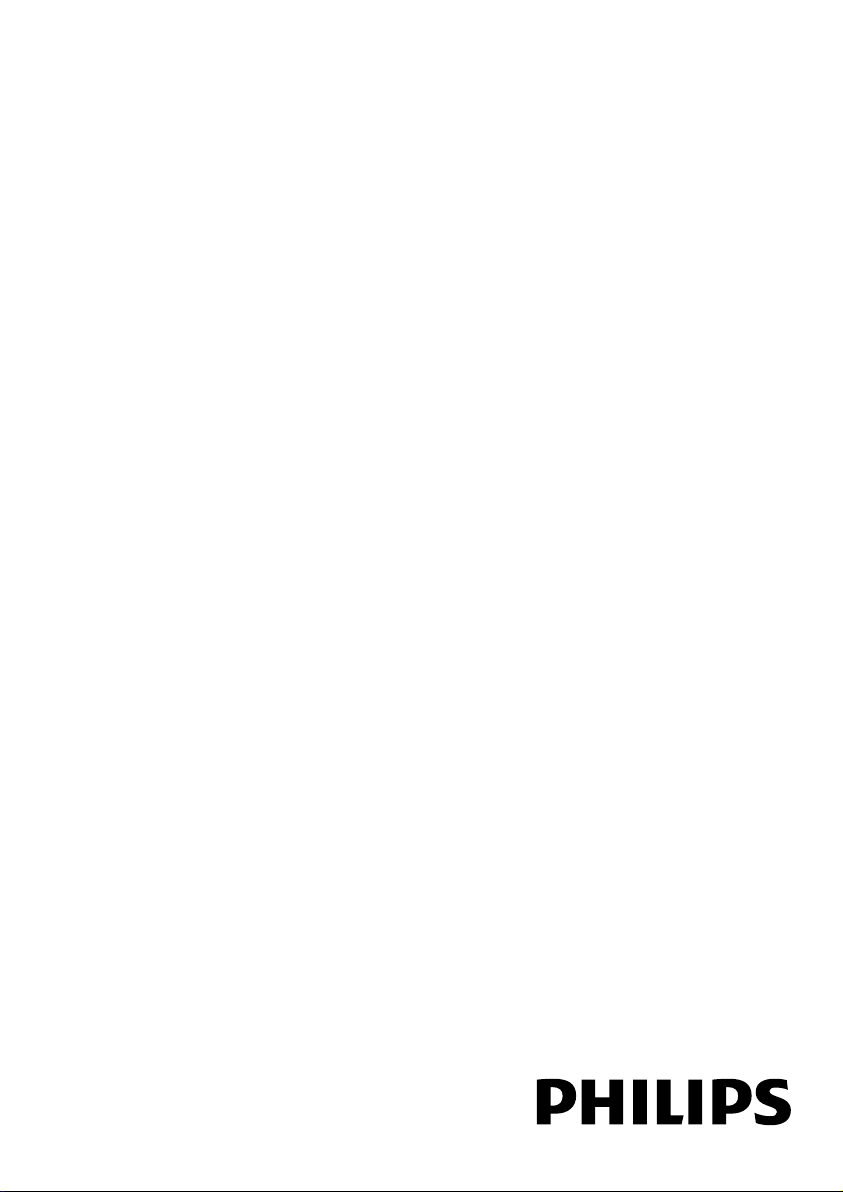
Registre seu produto e obtenha suporte em
www.philips.com/welcome
40PFL5606D
40PFL4626D
40PFL4606D
40PFL3606D
32PFL5606D
32PFL4626D
32PFL4606D
32PFL3xx6D
Manual do Usuário
Page 2
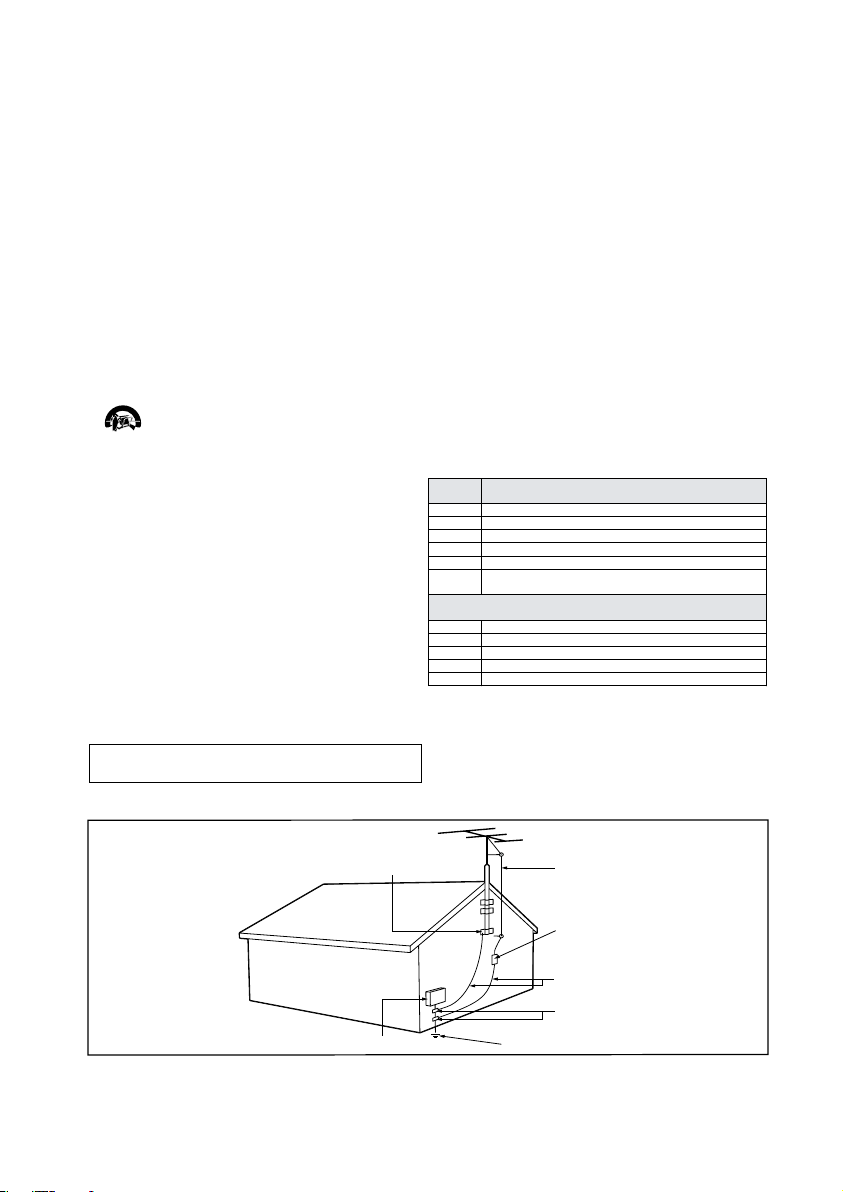
Nívelde
Decibéis
Exemplo
30
Biblioteca silenciosa,sussurros leves.
40
Sala de estar, refrigerador,quartolonge de trânsito.
50
Transito leve,conversação normal, escritóriosilencioso.
60
Ar-condicionado a uma distância de 6m, máquina de costura.
70
Aspirador de pó, secador de cabelo, restaurante ruidoso.
80
Tráfegomédiodecidade, coletordelixo, alarme de despertador
auma distânciade60cm.
90
Metrô, motocicleta, tráfego de caminhão, cortador de grama.
100
Caminhão de lixo, serra elétrica, furadeira pneumática.
120
Show de banda de rock em frente ás caixas acústicas, trovão.
140
Tiro de arma de fogo, avião a jato
180
Lançamento de foguete.
Informações Importantes
Leia antes de ligar o aparelho
1. Leia e guarde estas instruções, tome cuidado com todos os alertas.
2. Nãouse este aparelho próximoàágua, chuva ou umidade.
3. Limpe a tela e o gabinete com u mpano de algodão ou outro material
que seja extremamaente macio, não utilize produtos quimicos.
4. Não toque, aperte ou esfregue a superfície da tela.
5. Limpe a tela imediatamente em caso de respingos ou condensação.
6. Não bloqueie qualquer uma das aberturas de ventilação. Instale de acor do com as instruções fornecidas, deixando pelo menos 15 cm de espaço
livre na parte de cima, baixo e nos lados do TV.
7. Nãoinstale pertodequalquer fontedecalor,comoaquecedores, registros
de calor,fogõesequaisquer outros aparelhos(inclusive amplificadores) que
produzam calor.
8. Instaleocabodealimentaçãodeenergiadeforma queele nãosejapisado
ou apertado,especialmentenos plugues, nastomadas enoponto ondeele
saido aparelho.
9. Usesomente os acessórios/suplementosespecificados pelo fabricante.
10.
Use somente com uma mesa, estante, rack ou carrinho que suporte o peso do aparelho. Quando for transportar o TV com
um carrinho, tome cuidado evitando que o mesmo tombe.
11. Inclinação/estabilidade -Todos os televisoresdevem obedecer aos
padrões de segurançainternacionais recomendadosem termosde
inclinação eestabilidadedoseu gabinete.
•Não comprometaesses padrõesdeprojeto puxandocom força
excessiva aparte frontal ou superiordogabinete, oque pode fazero
produtotombar.
12.Desligue o aparelho da tomada quando:
A. Estiver ocorrendo uma tempestade com raios.
B. O aparelho não for usado por um período prolongado.
13.Danos que requerem conserto -Oaparelhodeveser reparado porpessoal
de assistênciatécnica qualificadoquando:
A. Ocaboouoplugue de alimentaçãodeenergia tiver sido danificado.
B. Algumobjeto tivercaído ou líquido tiver sido derramadodentrodo
aparelho.
C. O aparelhotiversidoexposto àchuva.
D. O aparelhonão parecerestar operando normalmente ou exibir uma
perdade desempenho significativa.
E. O aparelhotiversido derrubado ou seugabinetetiver sido danificado.
F. Quando a luz azul, verde ou vermelha abaixo da tela estiver piscando.
14. Montagem em parede ou no teto -Oaparelho deve sermontado em
umaparedeounotetosomentedeacordocom as recomendações do
fabricante.
Nota para o instalador de sistema de TV a cabo: Tenha atenção
para um aterramento adequado. O cabo terra deve ser conectado ao
sistema de aterramento do edifício ou residência.
15. Linhas de energia -Uma antena externadeveficarafastadadelinhasde
energia.
16. Aterramento de antena externa -Casouma antena externaseja
conectadaaoreceptor, assegure-sedeque osistema de antena seja
aterrado,paraproporcionar
cargas acumuladasdeeletricidade estática.
17. Entrada de líquidos e objetos -Deve-se tomarcuidado para queobjetos
nãocaiam elíquidosnão sejamderramadosdentrodogabinetedo
aparelho atravésdesuasaberturas.
18. CUIDADO com o uso de pilhas/baterias -Paraprevenir vazamentos de
pilhas/baterias, quepodem resultaremlesõescorporais, danosaobjetos
ou danosàunidade:
•Instale todasaspilhas/baterias corretamente,com os sinais +e-,
conformeindicadonocontroleremot o.
•Não misture pilhas/baterias(novascom velhas,normais comalcalinas,etc.).
•Removaaspilhas/baterias quando ocontrole remoto nãofor utilizado
porumlongo períododetempo.
•AS PILHAS NÃO ESTÃO INCLUÍDAS NA GARANTIA ADICIO NAL DO PRODUTO.
19. CUIDADO! Evite o uso prolongado do aparelho com volume superior
a 85 decibéis, pois isto poderá prejudicar a sua audição.
•A tabela abaixo lista alguns exemplos de situações e respectivos níveis de pres são sonora em decibéis.
OS RUÍDOS ABAIXO PODEMSER PERIGOSOSEMCASODE
•Informação cedida pela Deafness Research Foundation, por cortesia..
uma
proteçãocontra surtos elétricose
certa
EXPOSIÇÃOCONSTANTE
Exemplo de aterramento de antena,
de acordo com as Normas para
Instalações Elétricas.
BRAÇADEIRA DE ATERRAMENTO
CAIXA DE ENTRADA DE
FORNECIMENTO DE ENERGIA
FIO CONDUTOR DA ANTENA
UNIDADEDEDESCARGADAANTENA
CONDUTORES DE ATERRAMENTO
BRAÇADEIRAS DE ATERRAMENTO
SISTEMADEELETRODOS DE ATERRAMENTO DE
FORNECIMENTO DE ENERGIA
Page 3
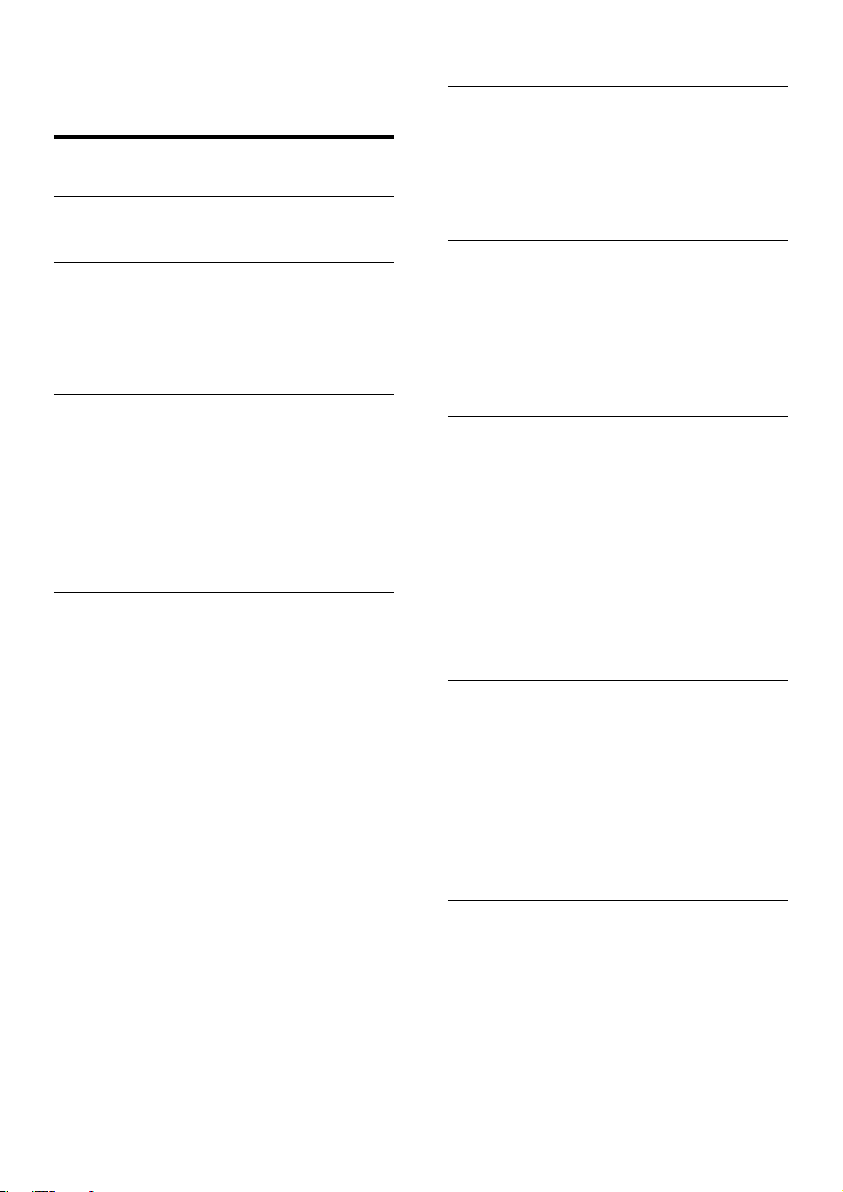
Sumário
1 Aviso 2
2 Importante 4
3 Sua TV 6
Controles da TV 6
Controle remoto 7
Uso do controle remoto 8
4 Usar a TV 9
Ligar a TV 9
Colocar sua TV em espera 9
Desligar sua TV 10
Mudar de canal 10
Assistir aos dispositivos conectados. 11
Ajuste o volume da TV 11
5 Usar mais recursos da TV 12
Acesso aos menus da TV 12
Adicionar o dispositivo ao menu inicial 12
Renomear dispositivos pelo menu inicial 12
Remover dispositivos do menu inicial 13
Alterar as congurações de imagem e
som 13
Use o menu de acesso universal 16
Criação e uso de listas de canais favoritos 16
Use o Guia de Programa Eletrônico 17
Exibir o relógio da TV 18
Uso dos temporizadores 19
Bloquear conteúdo inadequado 19
Exibir Scenea 20
Mudar o idioma 21
Reproduzir fotos, música e vídeos em
dispositivos de armazenamento USB 22
Atualizar o software da TV 24
Alteração das preferências da TV 24
Iniciar a demonstração da TV 25
Volta a TV às congurações de fábrica 25
6 Instalação de canais 26
Instalação automática dos canais 26
Selecione antena ou conexão a cabo 26
Renomear canais 26
Testar recepção digital 27
7 Conexão de dispositivos 28
Conectores traseiros 28
Conectores inferiores 29
Conector lateral 30
Conecte um computador 30
Usar o Philips EasyLink 31
8 Informações do produto 35
Resoluções de tela suportadas 35
Multimídia 35
Sintonizador/Recepção/Transmissão 35
Controle remoto 35
Alimentação 35
Caixas acústicas 35
Suportes de montagem de TV
compatíveis 36
Especicação do produto 36
9 Solução de problemas 37
Problemas gerais da TV 37
Problemas nos canais da TV 37
Problemas na imagem 37
Problemas do som 38
Problemas da conexão HDMI 38
Problemas da conexão ao computador 38
Entre em contato conosco 39
10 Índice remissivo 40
1PT-BR
Page 4
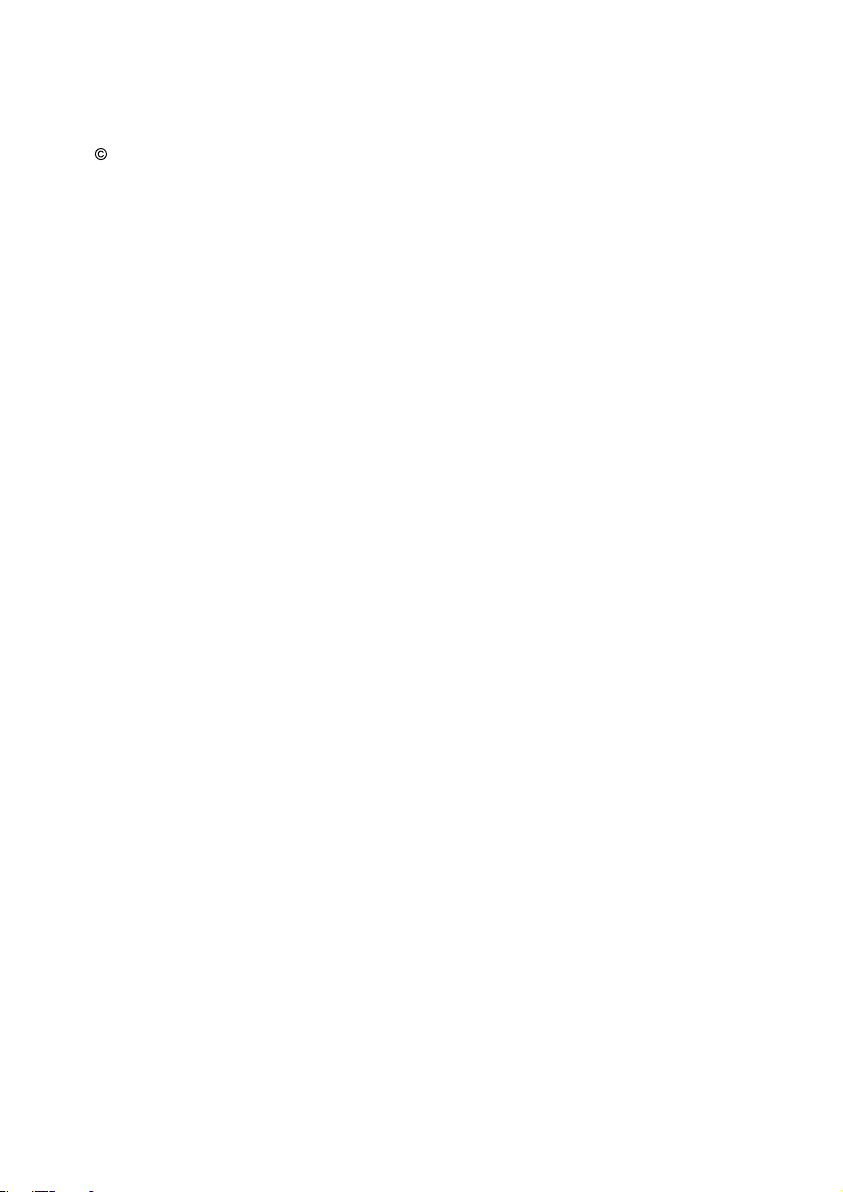
1 Aviso
2011 Koninklijke Philips Electronics N.V. Todos
os direitos reservados.
As especicações estão sujeitas a alterações
sem aviso prévio. As marcas comerciais são de
propriedade da Koninklijke Philips Electronics
N.V. ou de seus respectivos proprietários. A
Philips se reserva o direito de alterar produtos
a qualquer momento sem a obrigação de
ajustar estoques anteriores.
O material que se encontra neste manual
é considerado adequado para o uso a que
se destina o sistema. Se o produto, os seus
módulos individuais ou procedimentos forem
utilizados para outros ns diversos dos aqui
especicados, deve conrmar-se a sua validade
e conformidade. A Philips garante que o
material não infringe patentes dos Estados
Unidos da América. Não está expressa ou
implícita qualquer outra garantia.
A Philips não será responsável por erros no
conteúdo deste documento nem por quaisquer
problemas resultantes do conteúdo deste
documento. Os erros informados à Philips serão
adaptados e publicados no site de suporte da
Philips logo que possível.
Características de pixels
Esta tela de cristal líquido (LCD) possui um
elevado número de pixels de cor. Embora
possua um nível de pixels efetivos de 99,999%
ou mais, podem aparecer pontos pretos ou
pontos brilhantes de luz (de cor vermelha,
verde ou azul) constantemente na tela. Essa é
uma propriedade estrutural do monitor (dentro
dos padrões industriais comuns) e não consiste
em defeito.
Termos da garantia
Os componentes não podem ser reparados pelo
usuário. Não abra ou remova coberturas para
o interior do produto. Reparos devem ser feitos
apenas nos Centros de Serviço Philips e em ocinas
de conserto autorizadas. O não cumprimento destas
observações resultará na anulação de qualquer
garantia, explícita ou implícita.
Qualquer operação expressamente proibida
neste manual, bem como qualquer ajuste ou
procedimento de montagem não recomendado
ou autorizado neste manual, também anulará a
garantia.
2 PT-BR
Conformidade com EMF
A Koninklijke Philips Electronics N.V. fabrica
e vende muitos produtos destinados aos
consumidores e que, como qualquer aparelho
eletrônico, em geral têm a capacidade de emitir
e receber sinais eletromagnéticos.
Um dos princípios de negócios mais
importantes da Philips é tomar todas as
medidas de segurança e saúde necessárias para
nossos produtos, de forma a atender a todas
as exigências legais aplicáveis e a permanecer
dentro dos padrões de EMF aplicáveis ao
fabricar os produtos.
A Philips está empenhada em desenvolver,
produzir e comercializar produtos que não
causem efeitos adversos à saúde. A Philips
conrma que, se seus produtos forem
manipulados corretamente para o uso a que
foram planejados, poderão ser utilizados
com segurança de acordo com as evidências
cientícas atualmente disponíveis.
A Philips tem um papel ativo no
desenvolvimento de padrões internacionais
de segurança e de EMF, possibilitando a
antecipação de desenvolvimentos adicionais
em termos de padronização para integração
precoce em seus produtos.
Software de fonte aberta
Por meio deste documento, a Philips Electronics
Singapore Pte Ltd dispõe-se a entregar,
mediante solicitação, uma cópia completa do
código de fonte correspondente aos pacotes
de software de fonte aberta protegidos por
direitos autorais usados neste produto, desde
que conste tal oferecimento em suas licenças.
Esse procedimento será realizado em até
três anos após a aquisição do produto para
qualquer pessoa de posse dessas informações.
Para obter o código de fonte, envie um email
para open.source@philips.com. Se preferir
não entrar em contato por email ou caso não
receba a conrmação do recebimento em até
uma semana após o envio do email, escreva
em inglês para “Open Source Team, Philips
Intellectual Property & Standards, P.O. Box
220, 5600 AE Eindhoven, The Netherlands”.
Caso não receba a conrmação da sua carta
no tempo apropriado, envie um email para o
endereço acima. Os textos das licenças e as
declarações de software de fonte aberta usado
neste produto estão incluídos em um folheto
separado.
Page 5
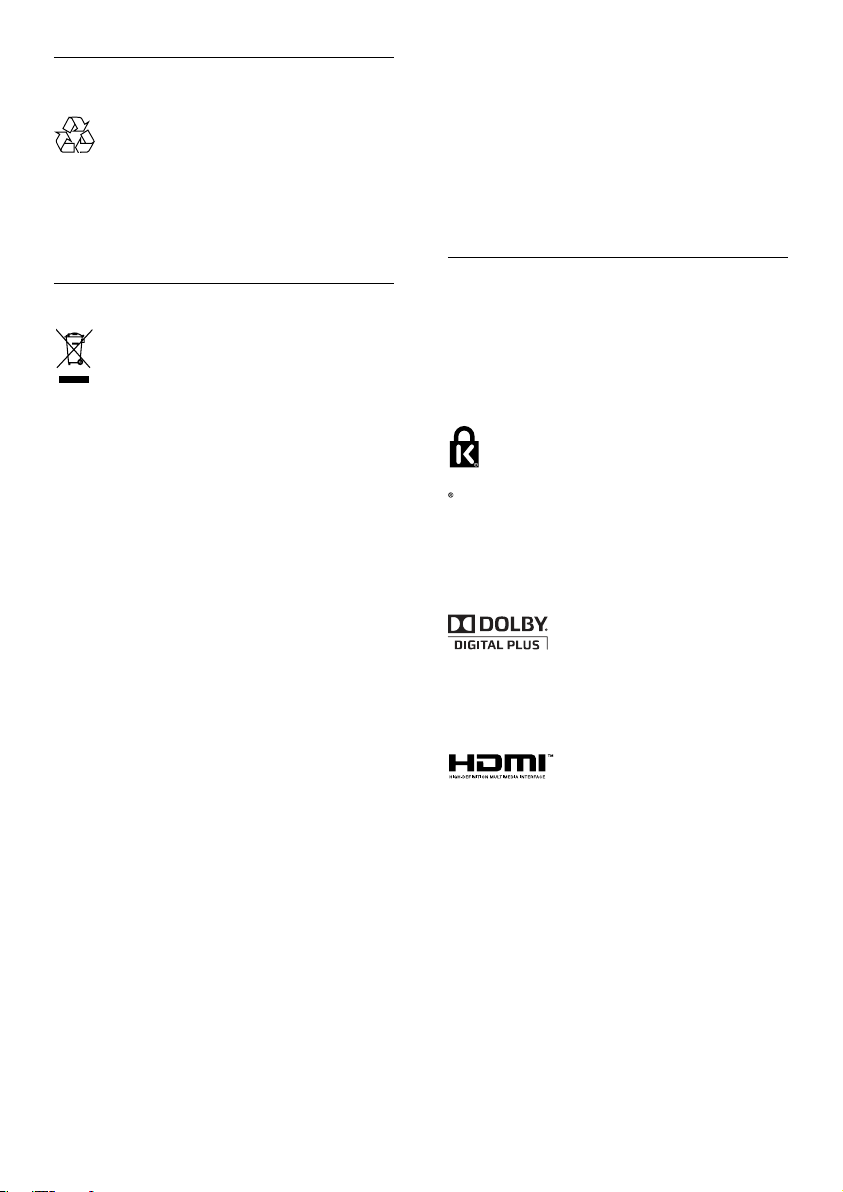
Descarte do produto e de pilhas
Responsabilidade Social
antigas
Seu produto foi projetado e fabricado com
materiais e componentes de alta qualidade, que
podem ser reciclados e reutilizados.
Baterias e Pilhas
ADVERTÊNCIA: Cuidados com a utilização e
descarte de pilhas e baterias.
• Não descarte as pilhas e baterias ao lixo
domestico.
• O descarte inadequado de pilhas e
baterias pode representar riscos ao meio
ambiente e a saúde humana.
• Para contribuir com a qualidade ambiental
e com sua saúde, a Philips receberá pilhas e
baterias fornecidas com seus produtos após
seu m de vida. A Philips dispõe de pontos de
coleta em Assistências Técnicas que auxiliarão
• Para evitar o vazamento de pilhas ou
baterias, o que pode resultar em danos
à saúde, ambientais e ao p roduto,
recomendamos que: (i) Em caso de
aparelhos com pilhas removíveis, retire-as
quando não estiver em uso por um longo
período, (ii) Não misture pilhas (antigas
com novas ou de zinco-carbono com
alcalinas, etc.) (iii) Não exponha o produto
com pilhas/baterias em seu interior em seu
interior a altas temperaturas.
• Em caso de aparelhos com pilhas não
removíveis, promovero encaminhamento à
assistência técnica Philips.
• Pilhas e bateiras usadas ou inservíveis
recebidas pela Philips serão encaminhadas
à destinação ambientalmente correta.
• Em caso de dúvida ou consulta, favor ligar para
0800 701 0203 Brasil ou 212 1 0203 Grande
São Paulo ou acessar o site
http://www.philips.com.br
A Philips do Brasil Ltda. é uma empresa
socialmente responsável, preocupada com a
valorização dos seus recursos humanos internos,
com o relacionamento correto e justo com a
comunidade, com o meio ambiente, com o
ambiente de trabalho e com o compromisso de
cumprimento das leis.
Dúvidas
Em caso de dúvida ou consulta, favor ligar para
a linha verde (0+xx+92) 3652-2525. A Philips
do Brasil Ltda. e o Meio Ambiente agradecem
sua colaboração.
Direitos autorais
® Kensington e Micro Saver são marcas
registradas norte-americanas da ACCO World
Corporation com registros publicados e
requerimentos pendentes em outros países do
mundo.
Fabricado sob licença da Dolby Laboratories.
Dolby e o símbolo de "D Duplo" são marcas
comerciais da Dolby Laboratories.
HDMI, o logotipo HDMI e High-Denition
Multimedia Interface são marcas comerciais ou
marcas registradas da HDMI licensing LLC nos
Estados Unidos e em outros países.
Todas as outras marcas comerciais registradas
e não registradas são de propriedade dos
respectivos proprietários.
3PT-BR
Page 6
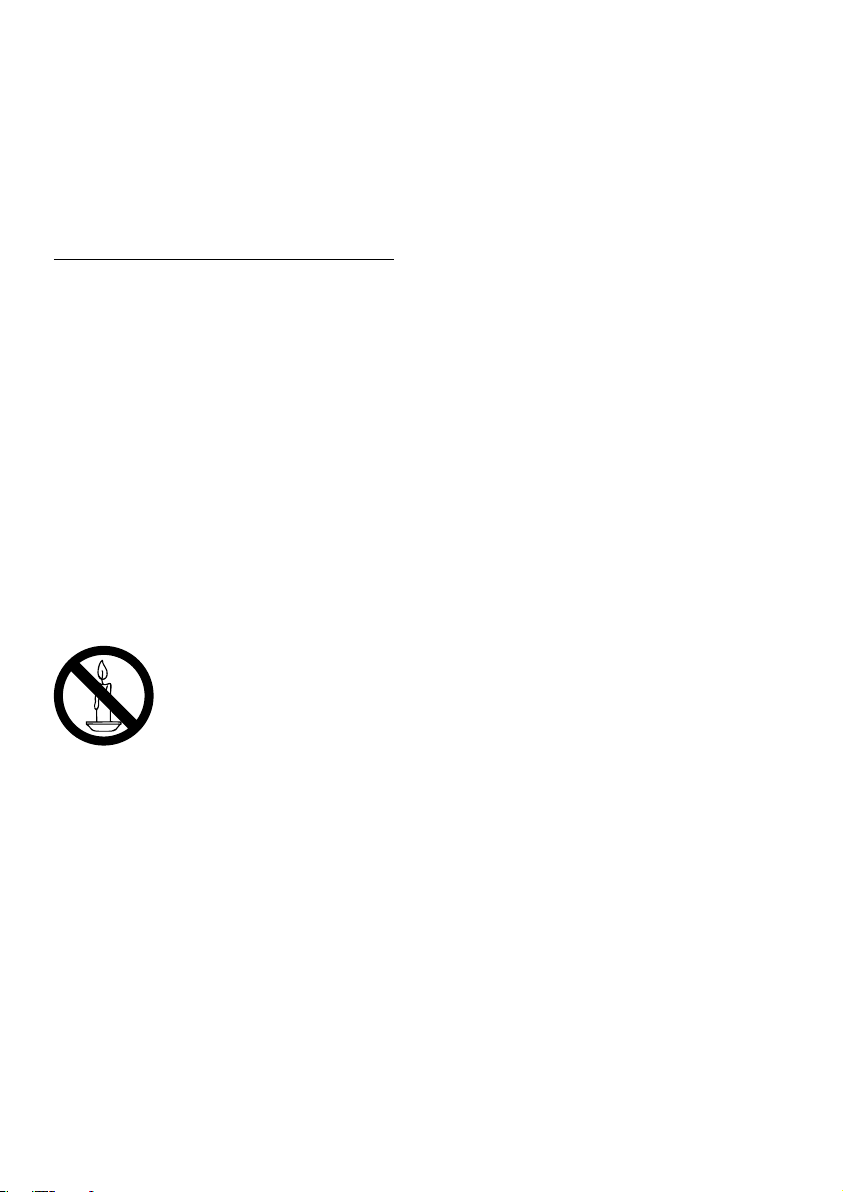
2 Importante
Leia e compreenda todas as instruções antes de
usar a TV. Caso ocorram danos causados pelo
não-cumprimento destas instruções, a garantia
não será aplicável.
Segurança
Risco de choque elétrico ou incêndio!
• Nunca exponha a TV à chuva ou água.
Nunca coloque vasilhas com líquido, como
vasos, próximos à TV. Se cair líquido na TV,
desconecte a TV da tomada de energia
imediatamente. Entre em contato com o
Philips Consumer Care para que a TV seja
vericada antes de ser utilizada novamente.
• Nunca coloque a TV, o controle remoto
ou as pilhas próximo a fogo exposto ou a
outras fontes de calor, incluindo luz solar
direta.
Para evitar incêndios, mantenha velas e outras
chamas afastadas da TV, do controle remoto e
das baterias.
• Nunca insira objetos nas aberturas de
ventilação ou em outras aberturas da TV.
• Ao girar a TV não estique o cabo de
alimentação. As tensões no cabo de
alimentação podem fazer soltar as ligações
e provocar faíscas.
• Para desconectar a TV totalmente da
rede elétrica, o plugue deve estar fora
da tomada. Ao desconectar da tomada,
sempre puxe pelo plugue, nunca pelo
cabo. Assegure-se de manter sempre o
acesso desimpedido ao cabo, ao plugue e
à tomada.
Risco de curto-circuito ou incêndio!
• Nunca exponha o controle remoto ou as
baterias a chuva, água ou calor excessivo.
• Não force as tomadas de energia. Tomadas
frouxas podem provocar faíscas ou
incêndio.
Risco de ferimentos ou danos à TV!
• Duas pessoas são necessárias para levantar
e transportar a TV, que pesa mais de 25 kg.
• Para instalar a TV em um suporte, use
somente o suporte fornecido. Fixe bem
rme o suporte na TV. Coloque a TV
em uma superfície plana e nivelada que
suporte o peso somado da TV e do
suporte.
• Ao instalar a TV na parede, use somente
um suporte de parede capaz de suportar
o peso da TV. Prenda o suporte a uma
parede capaz de suportar o peso somado
da TV e do suporte. A Koninklijke Philips
Electronics N.V. não se responsabiliza por
uma instalação inadequada na parede que
provoque acidentes, ferimentos ou danos.
• Se você desejar guardar a TV, desmonte
seu suporte. Nunca posicione a TV sobre
sua parte traseira se o suporte estiver
instalado.
• Antes de conectar a TV à tomada de
energia, conrme se a tensão corresponde
ao valor impresso na parte traseira da TV.
Nunca conecte a TV à tomada de energia
se a tensão for diferente.
• Partes desse produto podem ser de vidro.
Manuseie com cuidado para evitar danos
ou ferimentos.
Risco de ferimentos em crianças!
Obedeça a estas precauções para impedir que
a TV caia e provoque ferimentos em crianças:
• Nunca coloque a TV em uma superfície
coberta por tecido ou outro material que
possa ser puxado.
• Nenhuma parte da TV deverá passar da
borda da superfície.
• Nunca coloque a TV em um móvel alto
(como uma estante) sem prender o
móvel e a TV à parede ou a um suporte
adequado.
4 PT-BR
Page 7
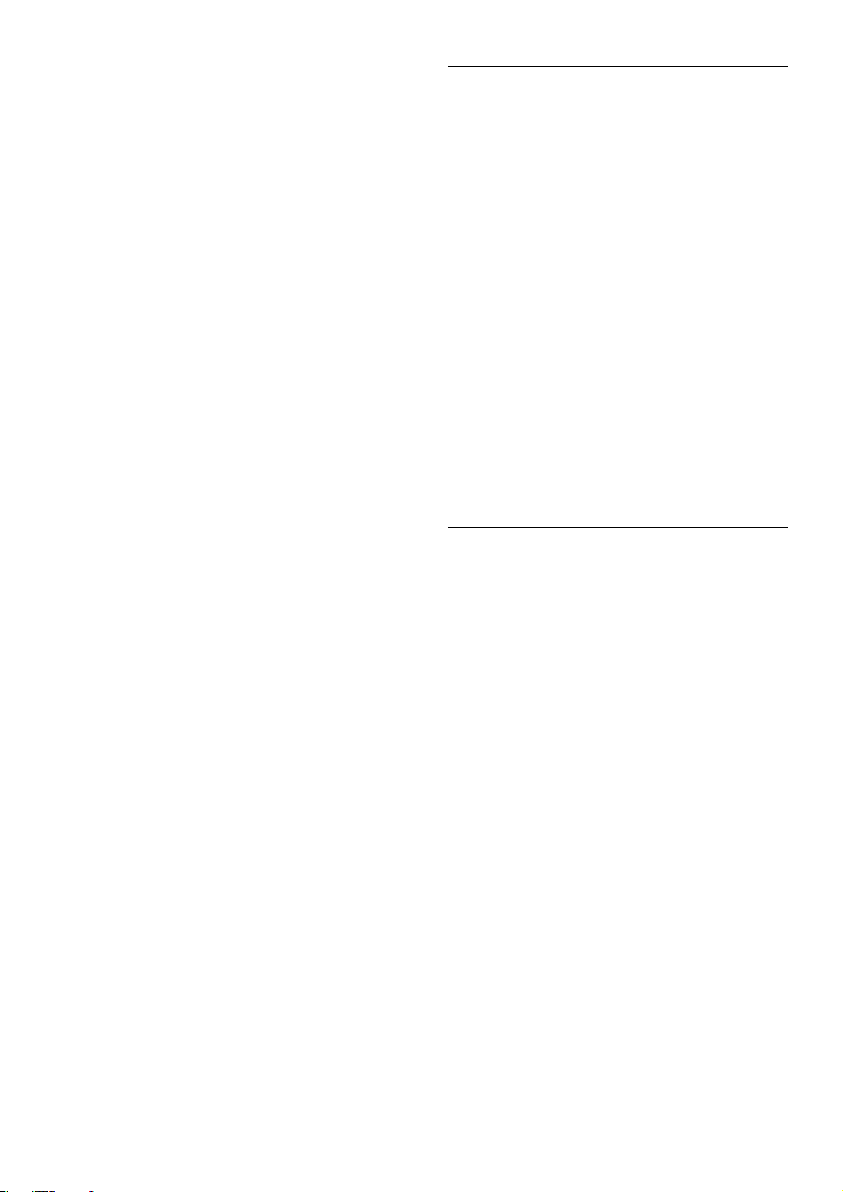
• Explique às crianças os riscos de subir nos
móveis para alcançar a TV.
Risco de engolir baterias!
• O produto/controle remoto pode conter
uma bateria do tipo botão que pode ser
engolida. Mantenha sempre a bateria fora
do alcance de crianças!
Risco de superaquecimento!
• Nunca instale a TV em um ambiente com
restrições de espaço. Sempre deixe um
espaço de, pelo menos, 10 cm em volta da
TV para ventilação. Certique-se de que as
aberturas de ventilação da TV não quem
encobertas por cortinas ou outros objetos.
Risco de ferimentos, incêndio ou danos ao
cabo de alimentação!
• Nunca coloque a TV ou qualquer objeto
em cima do cabo de alimentação.
• Desconecte a TV do cabo de alimentação
e a antena, quando houver tempestades
com raios. Durante tempestades com
raios não toque em nenhuma parte da TV,
do cabo de alimentação ou do cabo da
antena.
Risco de danos auditivos!
• Evite usar fones de ouvido com volume
alto ou durante longos períodos.
Baixas temperaturas
• Se a TV for transportada em temperaturas
abaixo de 5°C, desembale-a e aguarde até
que atinja a temperatura ambiente antes
de ligá-la na tomada elétrica.
• Apparater som är kopplade till skyddsjord
via jordat vägguttag och/eller via
annanutrustning och samtidigt är kopplad
till kabel-TV nät kan i vissa fall medfőra risk
főr brand. Főr att undvika detta skall vid
anslutning av apparaten till kabel-TV nät
galvanisk isolator nnas mellan apparaten
och kabel-TV nätet.
Manutenção da tela
• Evite imagens estáticas, sempre que
possível. Imagens estáticas são as que
permanecem paradas por muito tempo na
tela. São exemplos: menus na tela, barras
escuras e relógios. Se for necessário usar
imagens estáticas, reduza o contraste e o
brilho para evitar danos à tela.
• Desligue a tomada da TV antes de limpar.
• Limpe a TV e a moldura com um pano
úmido e macio. Nunca use substâncias
como álcool, produtos químicos ou
produtos de limpeza doméstica na TV.
• Risco de danos à tela da TV! Nunca toque,
empurre, esfregue ou bata na tela com
nenhum objeto.
• Para evitar deformações ou
desvanecimento da cor, seque logo que
possível gotas de água.
Esforços visando o meio ambiente
A Philips busca continuamente a redução do
impacto ambiental de seus produtos para
consumo inovadores. Concentramos nossos
esforços em melhorias ambientais durante
o processo de fabricação, na redução de
substâncias prejudiciais à saúde, no uso eciente
de energia, em instruções sobre o que fazer
após o término da vida útil e sobre reciclagem
de produtos.
5PT-BR
Page 8
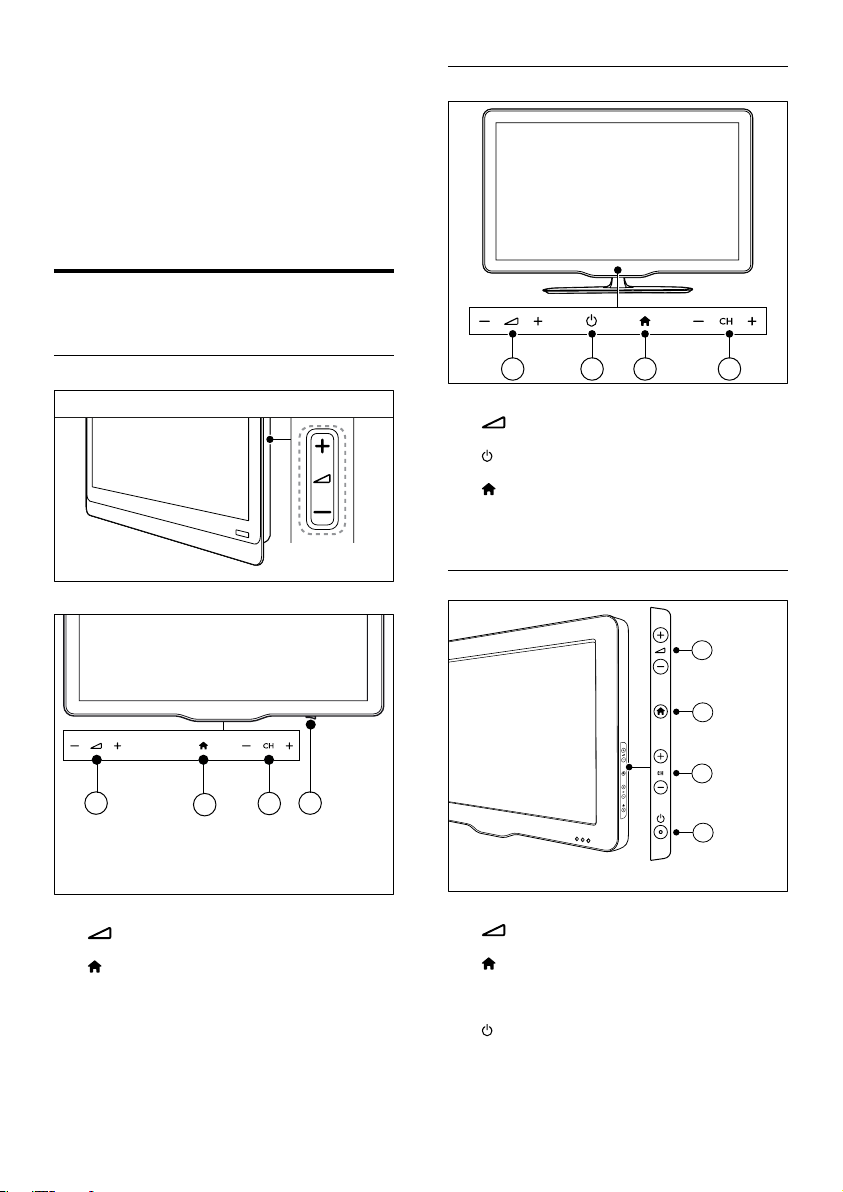
3 Sua TV
Parabéns pela aquisição e seja bem-vindo à
Philips! Para aproveitar todos os benefícios
oferecidos pelo suporte da Philips, registre sua
TV no site www.philips.com/welcome.
Controles da TV
Para xxPFL4xx6
Para xxPFL5xx6
DesignLine Tilt
1
2
4
3
a +/-: Ajusta o volume.
b
(Início): Acessa o menu inicial.
c CH +/-: muda de canal.
d Alimentação: liga ou desliga a TV.
a +/-: ajusta o volume.
b
c
d CH +/-: muda de canal.
Para xxPFL3xx6
1 2 3 4
(Alimentação): liga ou desliga a TV.
(Início): acessa o menu inicial.
a +/-: ajusta o volume.
b
(Início): acessa o menu inicial.
c CH +/-: muda de canal.
d
(Alimentação): liga ou desliga a TV.
1
2
3
4
6 PT-BR
Page 9
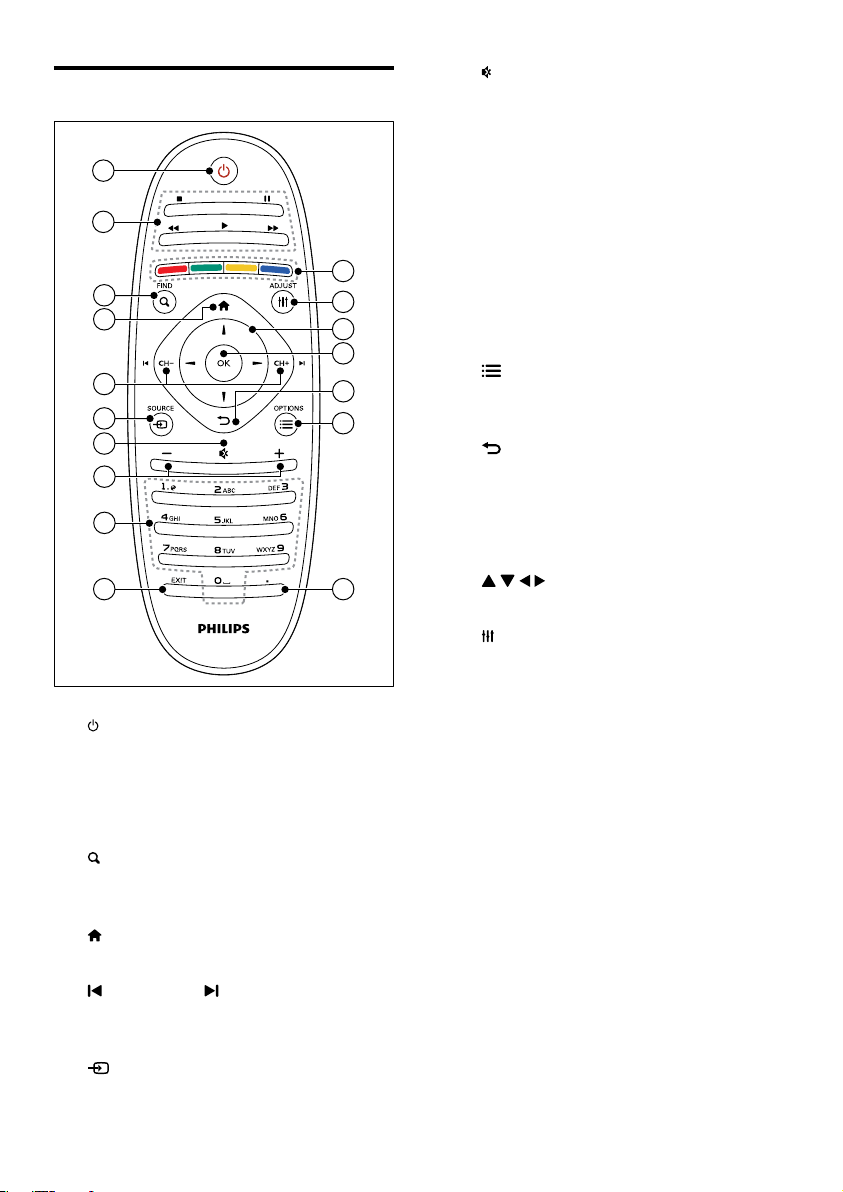
Controle remoto
1
2
3
4
5
6
7
8
9
10
a (Modo de espera - Ligado)
• Liga a TV ou coloca-a no modo de
espera.
b Botões de reprodução
• Controla o vídeo ou a música.
c
FIND
• Acessa o menu para selecionar uma
lista de canais da TV.
d
(Início)
• Acessa o menu inicial.
e
CH - / CH + (Anterior/Próximo)
• Alterna canais ou navega pelas páginas
do menu, faixas, álbuns ou pastas.
f
SOURCE
• Seleciona dispositivos conectados.
17
16
15
14
13
12
11
g
• Silencia ou restaura a saída de áudio.
h +/-
• Ajusta o volume.
i 0-9 (Botões numéricos)
• Seleciona canais.
j EXIT
• Sai de um menu.
k . (Ponto)
• Pressione o ponto (.) para obter canais
digitais.
l
OPTIONS
• Acessa opções para a atividade ou
seleção atual.
m
• Retorna ao menu anterior ou sai de
uma função.
n OK
• Conrma uma entrada ou seleção.
o
(Botões de navegação)
• Navega por menus e seleciona itens.
p
ADJUST
• Acessa o menu para ajustar
congurações.
q Botões coloridos
• Seleciona tarefas ou opções.
7PT-BR
Page 10
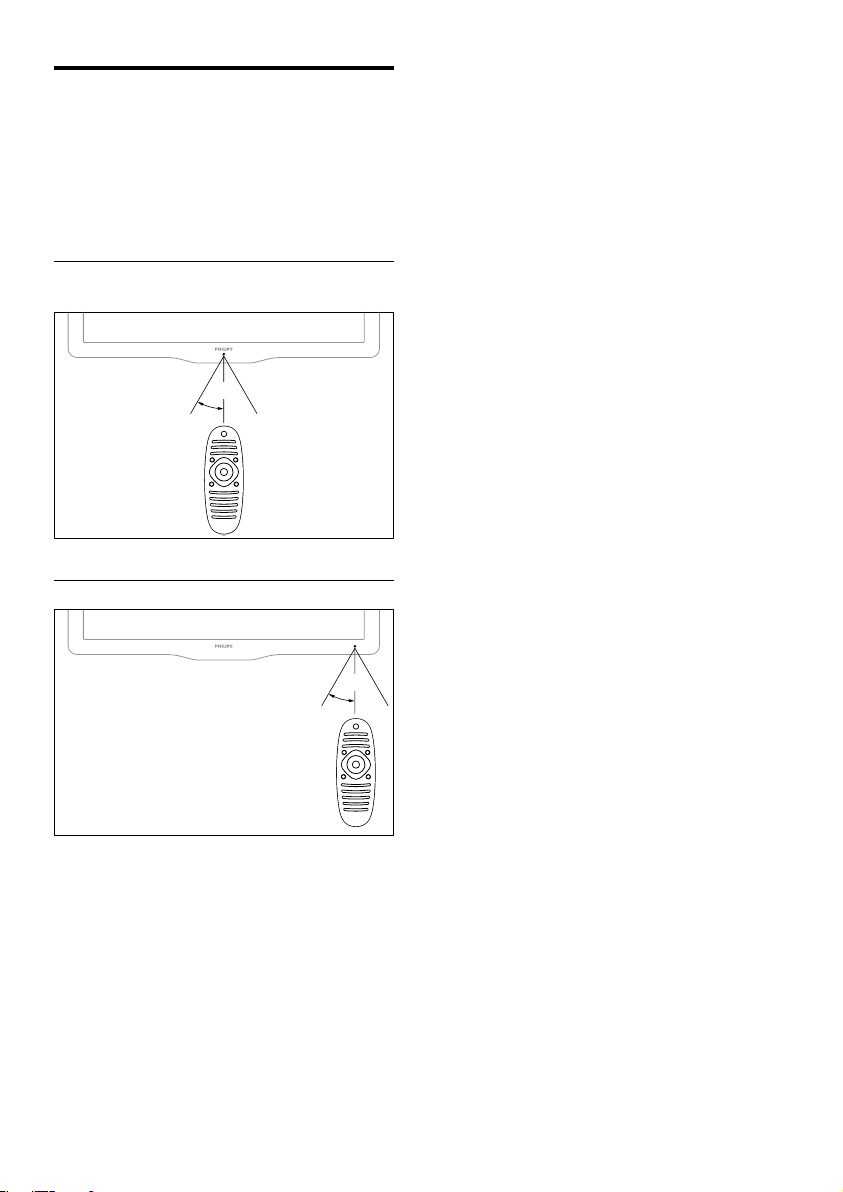
Uso do controle remoto
Ao utilizar o controle remoto, segure-o perto
da TV e aponte-o para o sensor do controle
remoto. A linha de visão entre o controle
remoto e a TV não pode estar obstruída por
móveis, paredes ou outros objetos.
Para xxPFL5xx6 e xxPFL4xx6
~5m
~30˚
Para xxPFL3xx6
8 PT-BR
~5m
~30˚
Page 11
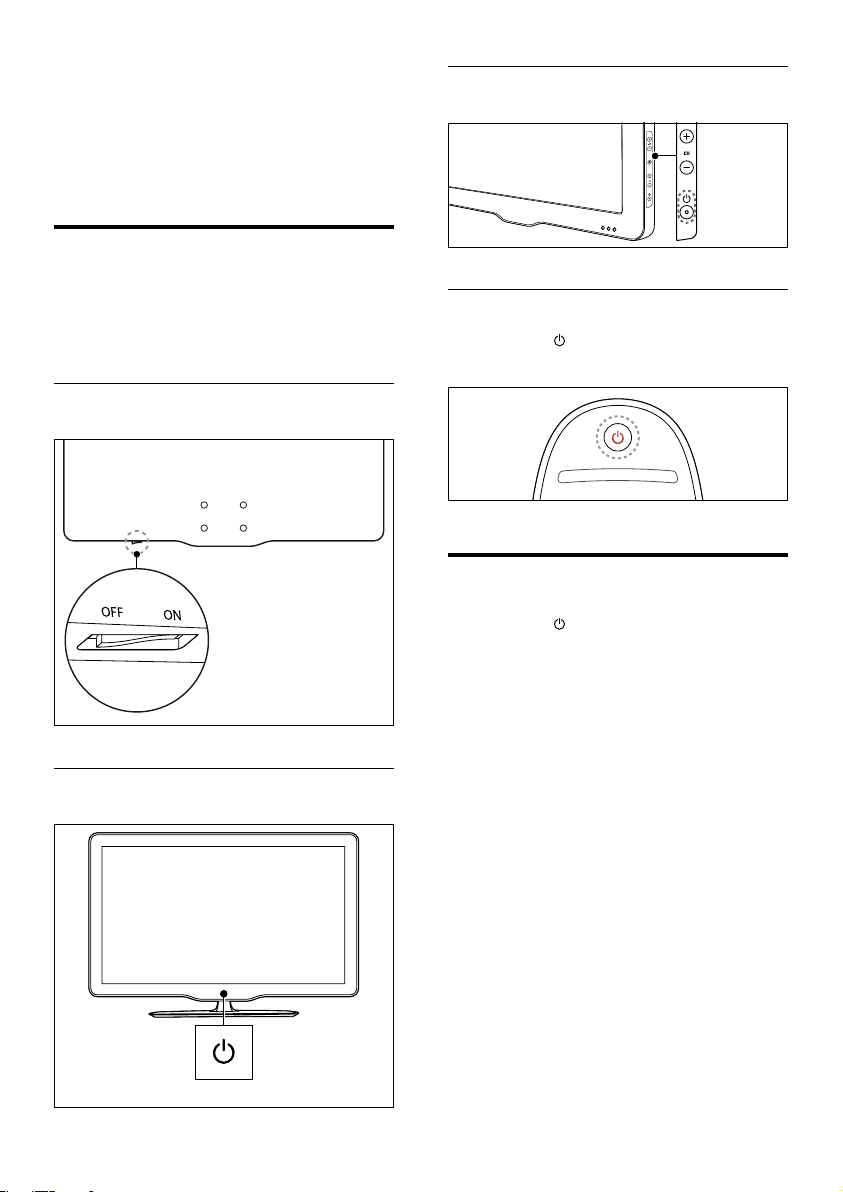
4 Usar a TV
Esta seção ajuda você a realizar as operações
básicas da TV.
Para xxPFL3xx6
Ligar a TV
• Pressione o botão liga/desliga na TV.
» Há um pequeno intervalo antes de a
TV responder ao comando.
Para xxPFL5xx6
Para xxPFL4xx6
Se a TV estiver em modo de espera
• Pressione (Modo de espera - Ligado) no
controle remoto.
Colocar sua TV em espera
• Pressione (Modo de espera - Ligado) no
controle remoto novamente.
» O sensor do controle remoto na TV
cará vermelho.
9PT-BR
Page 12
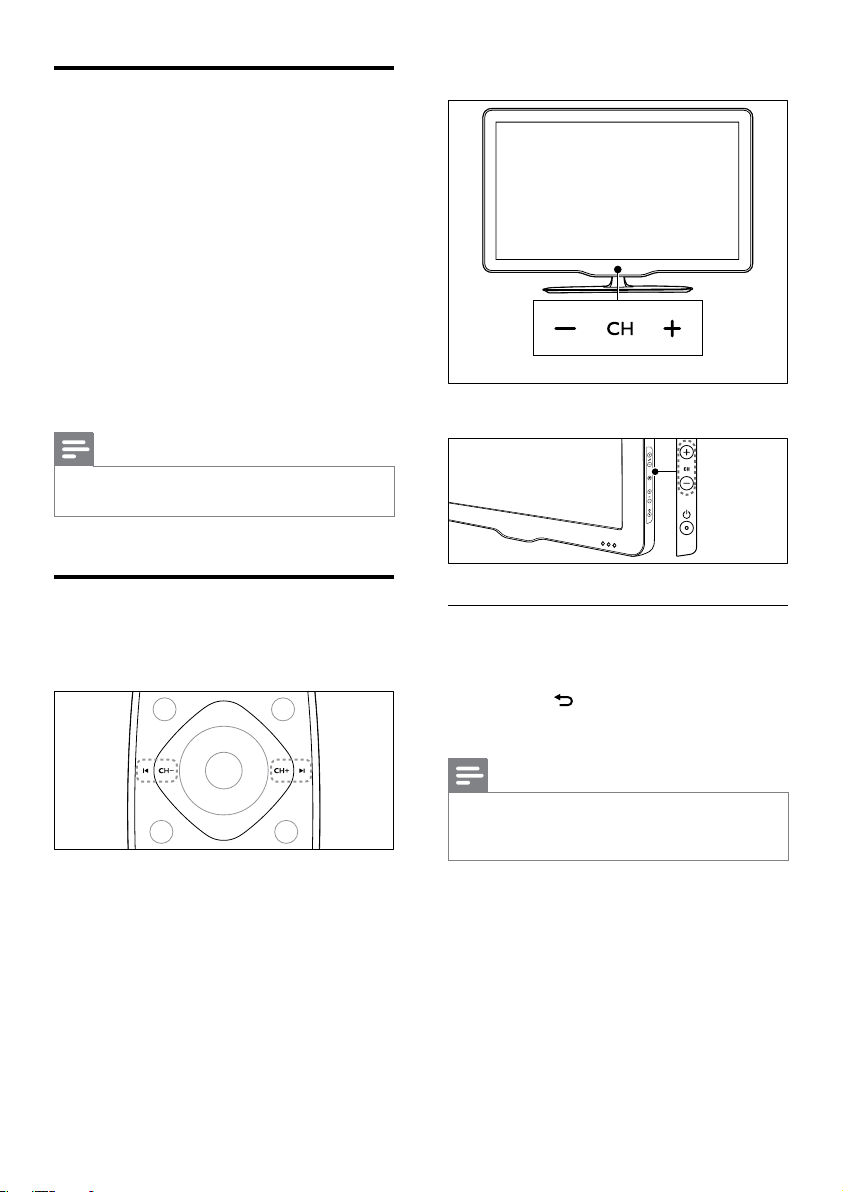
Desligar sua TV
• Pressione o botão liga/desliga na TV novamente.
» O sensor do controle remoto na TV
será desligado.
» Para xxPFL5xx6, a TV não mais
consumirá energia.
» Para xxPFL4XX6 e xxPFL3xx6, a TV
continuará a consumir energia, embora
o consumo seja bem pequeno no
modo de espera. Quando não estiver
em uso por períodos prolongados,
desconecte a TV da tomada ou
desligue a chave liga/desliga.
Nota
Se não encontrar o controle remoto e quiser tirar a TV
•
do modo de espera, pressione CH+/- na TV.
Mudar de canal
• Pressione CH+ ou CH- no controle
remoto.
Para xxPFL5xx6 e xxPFL4xx6
Para xxPFL3xx6
Outras formas de mudar de canal
• Digite um número de canal usando Botões
numéricos.
• Pressione
para voltar ao canal exibido anteriormente.
(BACK) no controle remoto
• Pressione CH +/- na TV.
10 PT-BR
Nota
Ao usar uma lista de favoritos, só é possível selecionar
•
os canais na lista (consulte 'Criação e uso de listas de
canais favoritos' na página 16).
Page 13
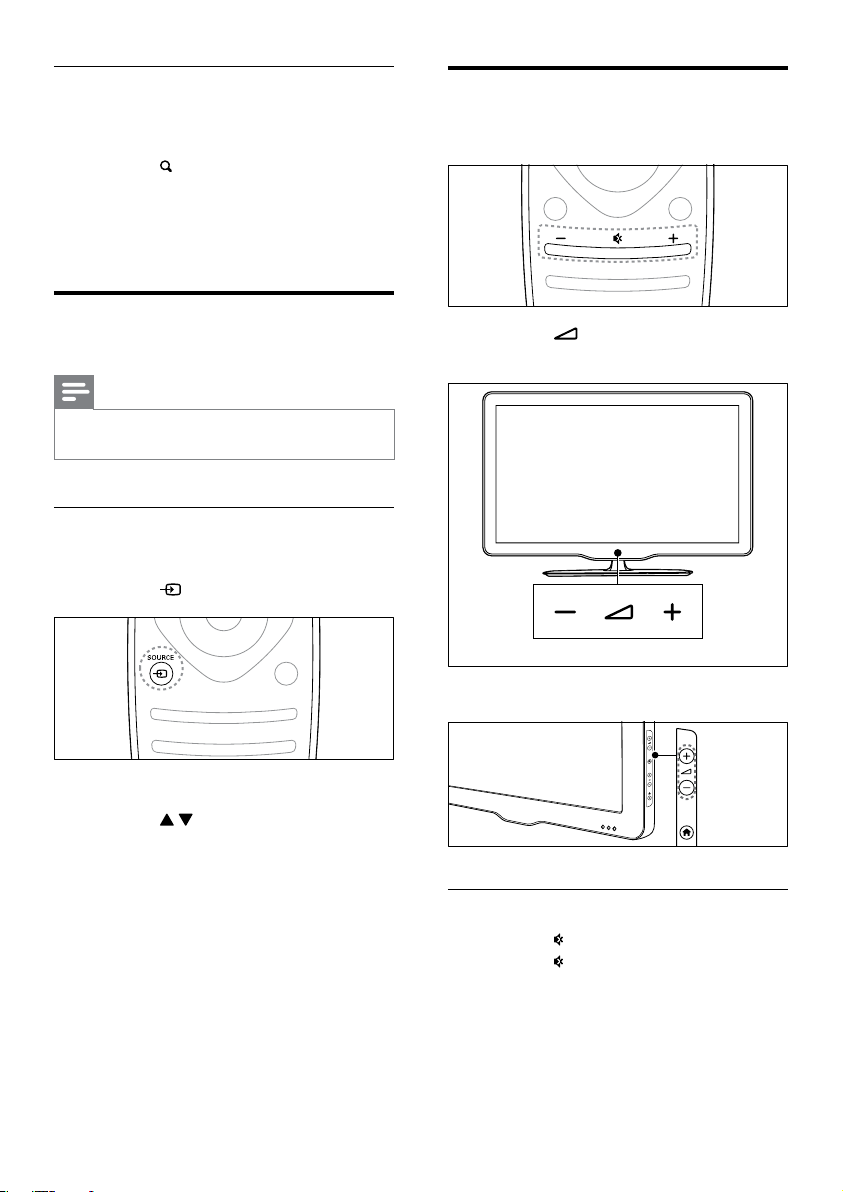
Exibir a grade de canais
Com a grade de canais, você pode exibir uma
visão geral de todos os canais disponíveis.
1 Pressione FIND.
» A grade de canais é exibida.
2 Para assistir a um canal, selecione-o e
pressione OK.
Ajuste o volume da TV
• Pressione +/- no controle remoto.
Assistir aos dispositivos
conectados.
Nota
Antes de selecionar um dispositivo como origem, ligue
•
o dispositivo.
Selecionar um dispositivo na lista de
origem
1 Pressione SOURCE.
» É exibida a lista de fontes.
2 Pressione para selecionar um
dispositivo.
3 Pressione OK para conrmar sua escolha.
» A TV alterna para o dispositivo
selecionado.
• Pressione +/- na TV.
Para xxPFL5xx6 e xxPFL4xx6
Para xxPFL3xx6
Para emudecer ou não o som
• Pressione para emudecer o som.
• Pressione
para restaurar o som.
11PT-BR
Page 14
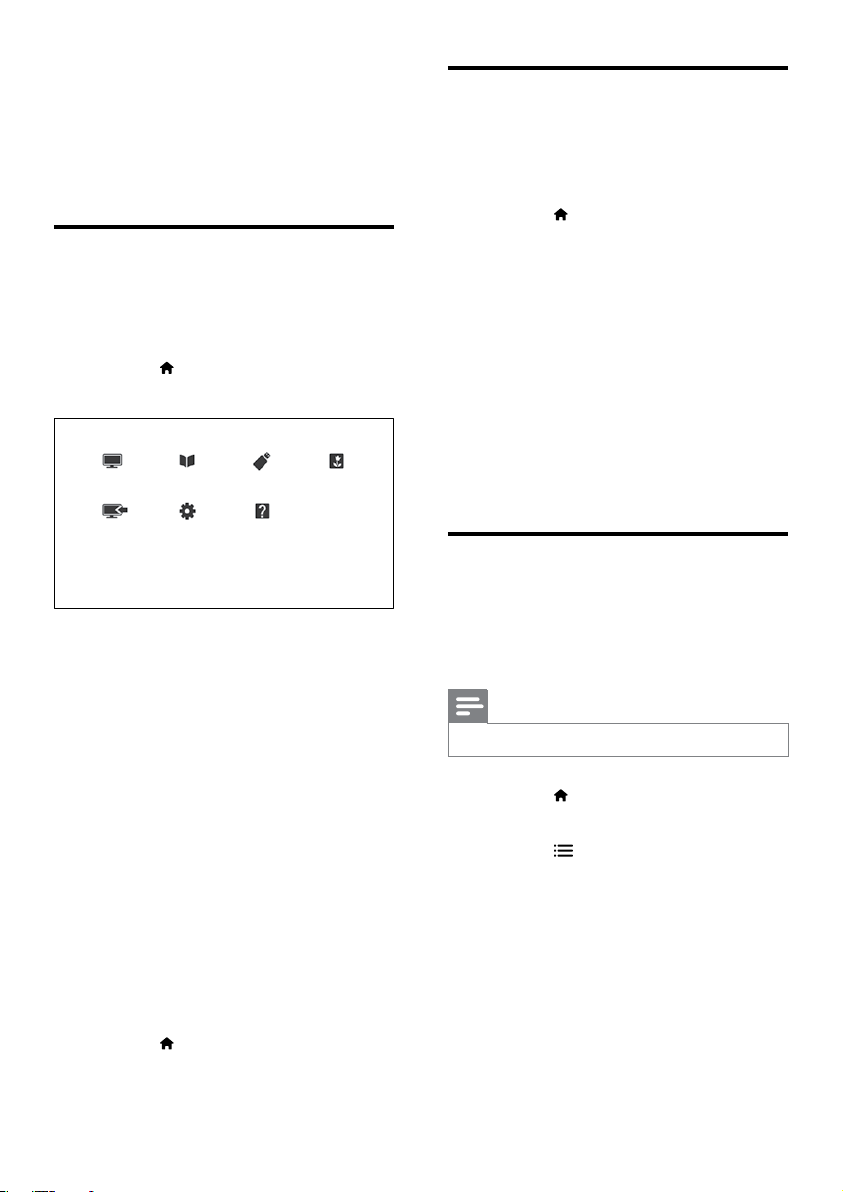
5 Usar mais
recursos da TV
Acesso aos menus da TV
Os menus ajudam você a instalar canais,
congurar imagem e som e acessar outros
recursos.
1 Pressione .
A tela do menu será exibida.
2 Selecione uma das seguintes opções e
pressione OK.
• [Ver TV]: se uma origem diferente
da antena estiver selecionada, volta à
origem de antena
• [Guia de programação]: acessa o Guia
eletrônico de programação.
• [Ver USB]: Se um dispositivo USB
estiver conectado, acessa o navegador
de conteúdo.
• [Scenea]: liga o papel de parede
Scenea.
• [Adicionar novo]: adiciona novos
dispositivos ao menu inicial.
• [Congurar]: acessa menus para
alterar imagem, som e outras
congurações.
• [Ajuda]: acessa o Tour da TV.
3 Pressione para sair.
Adicionar o dispositivo ao
menu inicial
Após conectar um dispositivo, adicione-o ao
menu inicial.
1 Pressione .
2 Selecione [Adicionar novo].
3 Siga as instruções na tela para adicionar o
dispositivo ao menu inicial.
» O dispositivo será exibido no menu
inicial.
4 Para assistir ao dispositivo, ligue-o e depois
selecione-o no menu inicial.
5 Você também pode selecionar o
dispositivo com o botão SOURCE
(consulte 'Selecionar um dispositivo na lista
de origem' na página 11).
Renomear dispositivos pelo
menu inicial
Após adicionar um novo dispositivo ao menu
inicial, você poderá renomeá-lo como preferir.
Nota
O nome do dispositivo pode ter até dezesseis caracteres.
•
1 Pressione .
2 Selecione um dispositivo para renomear.
3 Pressione OPTIONS.
» O menu de opções é exibido.
4 Selecione [Renom dispositivo] e pressione OK.
» É exibida uma caixa de entrada de texto.
5 Para cada caractere do nome do
dispositivo, selecione um outro caractere, e,
em seguida, pressione OK para conrmar.
• Use [Aa] para alternar entre
maiúsculas e minúsculas.
6 Quando o novo nome estiver completo,
selecione [Concluído] e pressione OK.
12 PT-BR
Page 15

Remover dispositivos do
menu inicial
Se um dispositivo não está mais conectado à TV,
remova-o do menu inicial.
1 Pressione .
2 Selecione um dispositivo para remover.
3 Pressione OPTIONS.
4 Selecione [Remover disp] e pressione OK.
5 Selecione [Remover] e pressione OK.
» O dispositivo selecionado é removido
do menu inicial.
Alterar as congurações de
imagem e som
Altera as congurações de imagem e som
conforme suas preferências. Você pode aplicar
congurações predenidas ou alterar as
congurações manualmente.
Nota
Enquanto estiver assistindo à TV ou a dispositivos
•
externos, pressione
picture] ou [Smart sound] para obter acesso rápido às
congurações de imagem e som.
ADJUST e selecione [Smart
Uso da imagem inteligente
Use a imagem inteligente para aplicar as
congurações de imagem predenidas.
1 Pressione ADJUST.
2 Selecione [Smart picture] e pressione OK.
3 Selecione uma das seguintes congurações
e pressione OK.
• [Pessoal]: aplica suas congurações de
imagem personalizadas
• [Vívido]: excelentes congurações
dinâmicas, ideais para o uso durante
o dia.
• [Futebol]: congurações ideais para
partidas de futebol.
• [Cinema]: congurações ideais para
lmes.
• [Jogo]: congurações ideais para jogos.
• [Economia de Energia]: congurações
que conservam o máximo de energia.
• [Padrão]: congurações padrão
adequadas à maioria dos ambientes e
tipos de vídeo.
• [Foto]: congurações ideais para fotos.
• [Personalizado]: personaliza e
armazena suas congurações de
imagem pessoais. Selecione *[Personal]
para aplicar essas congurações.
Ajuste manual das congurações de
imagem
Uso do assistente de conguração
Use o assistente de conguração para orientá-
lo a ajustar a melhor imagem e som.
1 Pressione .
2 Selecione [Congurar] > [Congurações
rápidas de imagem e som] e pressione
OK.
3 Selecione [Continuar] e pressione OK.
» O menu [Assist. def] é exibido.
4 Siga as instruções na tela para escolher
suas congurações de imagem preferidas.
1 Pressione .
2 Selecione [Congurar] > [Congurações
da TV] > [Imagem] e pressione OK.
3 Selecione uma das seguintes congurações
e pressione OK.
• [Smart picture]: acessa as congurações
predenidas de imagem inteligente.
• [Reset]: restaura as congurações de
fábrica.
• [Contraste]: ajusta a intensidade das áreas
com luz de fundo, mantendo o conteúdo
do vídeo inalterado.
13PT-BR
Page 16

• [Brilho]: ajusta a intensidade e os detalhes
nas áreas escuras.
• [Cor]: ajusta a saturação de cores.
• [Matiz]: compensa as variações de cor.
• [Nitidez]: ajusta a nitidez da imagem.
• [Reduzir ruído]: ltra e reduz o ruído de
uma imagem.
• [Tom de Cor]: ajusta o equilíbrio de cores
na imagem.
• [Temperatura cor personalizada]:
personaliza a conguração de temperatura
de cor. (Disponível somente se a opção
[Tom de Cor] > [Personalizado] estiver
selecionada)
• [Digital Crystal Clear]/[Pixel Plus]/[Pixel
Plus HD]: Ajuste no de cada pixel de
forma a equivaler aos pixels vizinhos.
Essa conguração produz uma imagem
brilhante, de alta denição.
• [HD Natural Motion]: (Para Pixel Plus
HD) Minimiza os efeitos de imagem
tremida e suaviza a imagem.
• [LCD Clear 120Hz]: (For Pixel
Plus HD) Reduz o desfocamento
dos movimentos e dene melhor a
imagem.
• [Nitidez avançada.]: permite uma
nitidez de imagem superior.
• [Contraste dinâmico]: aumenta o
contraste. [Médio] - conguração
recomendada.
• [Backlight dinâmico]: ajusta o brilho da
luz traseira da TV para adequar-se às
condições de iluminação do ambiente.
• [Reduzir artefato MPEG]: suaviza
as transições em imagens digitais.
É possível ativar ou desativar esse
recurso.
• [Aprimorar cores]: torna as cores
mais vívidas e aprimora os detalhes nas
cores brilhantes. É possível ativar ou
desativar esse recurso.
• [Gama]: para modelos selecionados.
Ajusta a intensidade de meio-tom da
imagem. As cores preto e branco não
são afetadas.
• [Modo PC]: ajusta a imagem quando um
PC está conectado à TV via HDMI ou VGA.
• [Sensor de luz]: ajusta as congurações de
forma dinâmica com base nas condições
de iluminação atuais.
• [Formato de imagem]: altera o formato da
imagem.
• [Bordas da tela]: ajusta a área de exibição.
(se estiver denida no valor máximo, talvez
você perceba algum ruído ou defeitos na
borda de uma imagem).
• [Desloc. de imagem]: se possível, ajusta
a posição da imagem para todos os
formatos de imagem, exceto para [Zoom
automático] e [Tela larga].
Mudança do formato da imagem
1 Pressione ADJUST.
2 Selecione [Formato de imagem] e
pressione OK.
3 Selecione um formato de imagem e
pressione OK.
Resumo dos formatos de imagem
É possível ajustar as seguintes congurações de
imagem.
Nota
Dependendo do formato da origem de imagem,
•
algumas congurações de imagem não estão
disponíveis.
[Format autom]: para
modelos selecionados.
(Não para o modo PC.)
Exibe automaticamente
o formato de imagem
adequado. Caso contrário,
o formato widescreen será
aplicado.
14 PT-BR
Page 17

[Preenchimento
automático]: para modelos
selecionados. Ajusta a
imagem para preencher
a tela (as legendas
permanecem visíveis).
Recomendado para
distorção de tela mínima,
mas não para HD nem PC.
[Zoom automático]: para
modelos selecionados.
Amplia a imagem
para preencher a tela.
Recomendado para
distorção de tela mínima,
mas não para HD nem PC.
[SuperZoom]: (Não
para os modos HD e
PC.) Remove as barras
pretas nas laterais em
transmissões 4:3. Existe
uma distorção mínima.
[4:3]: Mostra o formato 4:3
clássico.
[Expandir lme 16:9]:
(Não para os modos HD e
PC.) Escala o formato 4:3
para 16:9.
[Tela larga]: Estende do
formato 4:3 para 16:9.
[Sem escala]: Somente
para os modos HD
e PC e em modelos
selecionados. Permite o
máximo de nitidez. Pode
ocorrer alguma distorção
devido aos sistemas de
transmissão. Congure a
resolução do PC para o
modo wide screen para
obter melhores resultados.
[Faixa 16:9]: Exibe o
conteúdo em formato
widescreen não alongado.
Uso do som inteligente
Use o som inteligente para aplicar as
congurações de som predenidas.
1 Pressione ADJUST.
2 Selecione [Smart sound] e pressione OK.
3 Selecione uma das seguintes congurações
e pressione OK.
• [Pessoal]: aplica as congurações
personalizadas no menu de som.
• [Padrão]: congurações adequadas
à maioria dos ambientes e tipos de
áudio.
• [Notícias]: congurações ideais para o
áudio falado, como noticiários.
• [Cinema]: congurações ideais para
lmes.
• [Jogo]: congurações ideais para jogos.
• [DRAMA]: congurações ideais para
programas do tipo seriado.
• [Esportes]: congurações ideais para
programas esportivos.
Ajuste manual das congurações de
som
1 Pressione .
2 Selecione [Congurar] > [Congurações
da TV] > [Som] e pressione OK.
» O menu [Som] é exibido.
3 Selecione uma das seguintes congurações
e pressione OK.
• [Smart sound]: acessa as congurações
predenidas de som inteligente.
• [Reset]: restaura as congurações de
fábrica.
• [Clear sound]: aumenta a clareza do som.
• [Graves]: ajusta o nível de graves.
• [Agudo]: ajusta o nível de agudos.
• [Surround]: ligar som espacial.
• [Incredible Surround]: (Para modelos
selecionados) Som espacial aprimorado
para melhor efeito surround.
15PT-BR
Page 18

• [Vol fone ouvido.]: (Para modelos com
fones de ouvido) Ajusta o volume do fone
de ouvido.
• [Nível de volume automático]: reduz
automaticamente mudanças bruscas de
volume, por exemplo, ao mudar de canal.
• [Balanço]: ajusta o balanço dos altofalantes esquerdo e direito.
• [Formato de saída digital]: selecione o
tipo de saída de áudio digital através do
conector de saída de áudio digital.
• [PCM]: converte o tipo de áudio não-
PCM em formato PCM.
• [Multicanal]: envia a saída de áudio ao
home theater.
Use o menu de acesso
universal
Você pode ativar o menu de acesso universal
ao fazer a instalação pela primeira vez. Uma vez
ativado, você poderá acessar rapidamente os
menus de acesso universal ao assistir à TV ou a
dispositivos externos.
1 Enquanto assiste à TV, pressione
OPTIONS.
» O menu de opções da TV é exibido.
2 Selecione [Acesso universal] e pressione
OK.
3 Selecione uma das seguintes opções e
pressione OK.
• [Bipe tecla]: ativa a realimentação
de áudio quando os botões são
pressionados no controle remoto ou
na TV.
Criação e uso de listas de
canais favoritos
Você pode criar listas de seus canais de TV
favoritos para que você possa localizar esses
canais facilmente.
Exibir apenas a lista de canais
favoritos
1 Enquanto assiste à TV, pressione FIND.
» O menu de matriz de canais será
exibido.
2 Pressione OPTIONS.
3 Selecione [Selecionar lista] > [Favoritos]
e pressione OK.
» Somente canais na lista de favoritos
são exibidos na grade de canais.
Nota
A grade de canais favoritos cará vazia até você
•
adicionar canais na lista de favoritos.
Ver todos os canais
Você pode sair da lista de favoritos e ver todos
os canais instalados.
1 Enquanto assiste à TV, pressione FIND.
» O menu de matriz de canais será
exibido.
2 Pressione OPTIONS.
3 Selecione [Selecionar lista] > [Todos] e
pressione OK.
» Todos os canais são exibidos na grade
de canais.
16 PT-BR
Nota
Todos os canais favoritos são marcados com um
•
asterisco na grade de canais.
Page 19

Gerenciar a lista de favoritos
Ligue o EPG
1 Enquanto assiste à TV, pressione FIND.
» O menu de matriz de canais é exibido.
2 Pressione OPTIONS.
3 Selecione [Selecionar lista] > [Todos] e
pressione OK.
4 Pressione OPTIONS.
5 Selecione [Marc como fav] ou [Desmarcar
como favorito] e pressione OK.
» O canal é adicionado ou removido da
lista de favoritos.
Nota
Todos os canais favoritos são marcados por um
•
asterisco na grade de canais.
Use o Guia de Programa
Eletrônico
O guia de programação é um guia exibido na
tela, disponível para canais digitais. Ele permite
que você:
• Visualize uma lista de programas digitais
sendo transmitidos
• Visualize os programas a seguir
• Selecione programas por gênero
• Congure alarmes para quando o
programa começar
• Congure canais preferidos do guia de
programação
1 Pressione .
2 Selecione [Guia de programação] e
pressioneOK.
» O guia de programação aparecerá,
exibindo informações sobre os
programas agendados.
Nota
Os dados do guia de programação estão disponíveis
•
apenas em alguns países e podem levar um tempo para
serem carregados.
Altere as opções do guia de
programação
Você pode denir ou limpar lembretes, alterar
o dia e acessar outras opções úteis no menu de
opções do guia de programação.
1 Pressione .
2 Selecione [Guia de programação] e
pressione OK.
3 Pressione OPTIONS.
» O menu do guia de programas é
exibido.
4 Selecione uma das seguintes opções e
pressione OK.
• [Denir lembrete] / [Apagar
lembretes]: dene ou limpe lembretes
de programas.
• [Alterar dia]: dene o dia do guia de
programação.
• [More info]: exibir informações do
programa.
• [Pesquisa por gênero]: pesquisa
programas de TV por gênero.
• [Lembretes programados]: lista
lembretes de programas. Só está
disponível para programas futuros.
• [Adquirir dados EPG]: atualiza as
informações mais recentes do guia de
programação.
17PT-BR
Page 20

Exibir o relógio da TV
É possível exibir um relógio na tela da TV. O
relógio exibe a hora atual usando os dados de
hora recebidos de seu operador de serviços
de TV.
Ajustar manualmente o relógio da TV
Em alguns países, talvez seja necessário ajustar o
relógio da TV manualmente.
1 Pressione .
2 Selecione [Congurar] > [Congurações
da TV] > [Preferências] > [Relógio].
3 Selecione [Relógio Automático] e
pressione OK.
4 Selecione [Manual] e pressione OK.
5 Selecione [Hora] ou [Data:] e pressione
OK.
6 Pressione Botões de navegação para
congurar o horário ou a data.
7 Selecione [Concluído] e pressione OK.
8 Pressione para sair.
Alterar o modo do relógio
1 Pressione .
2 Selecione [Congurar] > [Congurações
da TV] > [Preferências] > [Relógio] >
[Relógio Automático].
3 Selecione [Automático] ou [Manual] e
pressione OK.
Alterar o fuso horário
Nota
Esta opção só estará disponível se você selecionar
•
[Relógio Automático] > [Automático] (em países com
transmissão de dados de hora).
1 Pressione .
2 Selecione [Congurar] > [Congurações
da TV] > [Preferências] > [Relógio] >
[Fuso horário].
3 Selecione seu fuso horário.
4 Pressione OK para conrmar.
Nota
Se o país selecionado oferecer suporte à transmissão
•
digital, o relógio exibirá como prioridade os dados de
hora da operadora do ser viço de TV.
Exibir o relógio da TV
1 Enquanto assiste à TV, pressione
OPTIONS.
» O menu de opções é exibido.
2 Selecione [Relógio].
3 Pressione OK.
Nota
Para desativar o relógio, repita o procedimento.
•
18 PT-BR
Page 21

Uso dos temporizadores
Bloquear conteúdo inadequado
Você pode ajustar os temporizadores para
colocar a TV em espera em um horário
especicado.
Dica
Ajuste o relógio da TV antes de utilizar temporizadores.
•
Coloque a TV automaticamente em espera (temporizador de espera)
O temporizador de espera coloca a TV em
espera depois de um período predenido.
Dica
É possível desligar a TV antes ou reiniciar o
•
temporizador de espera durante a contagem regressiva.
1 Pressione .
2 Selecione [Congurar] > [Congurações
da TV] > [Preferências] >
[Temporizador].
» O menu [Temporizador] é exibido.
3 Selecione um valor entre zero e 180
minutos.
» Se selecionar zero, o temporizador é
desligado.
4 Pressione OK para ativar o temporizador
de espera.
» A TV ca em espera após o período
especicado.
É possível impedir as crianças de assistir
determinados programas ou canais bloqueando
os controles da TV.
Denir ou alterar o código
1 Pressione .
2 Selecione [Congurar] > [Congurar
Canal]>[Bloqueio infantil].
3 Selecione [Denir código] ou [Mudar código].
» É exibido o menu [Denir código] /
[Mudar código].
4 Digite o código atual usando o Botões
numéricos.
» Siga as instruções na tela para criar ou
alterar seu código PIN.
Dica
Se esquecer seu código, digite ‘8888’ para ignorar os
•
códigos existentes.
Denir classicações por faixa etária
Algumas emissoras digitais classicam seus
programas de acordo com a faixa etária. Você
pode congurar a TV para exibir somente
programas com classicação etária inferior à
idade dos seus lhos.
1 Pressione .
2 Selecione [Congurar] > [Congurar
Canal] > [Bloqueio infantil] > [Bloquear
via idade].
» Será exibida uma tela de conguração
de código.
3 Digite o código atual usando Botões numéricos.
» Será exibido o menu de classicação.
4 Selecione uma classicação etária e
pressione OK.
5 Pressione para sair.
19PT-BR
Page 22

Bloquear tipo de conteúdo
Para alguns programas, os transmissores digitais
incluem o tipo de conteúdo que pode ser
considerado censurável. Você pode bloquear
programas que tenham tipos especícos de
conteúdo censurável.
1 Pressione .
2 Selecione [Congurar] > [Congurar
Canal] > [Bloqueio infantil] > [Bloquear
via conteúdo].
» Será exibida uma tela de conguração
de código.
3 Digite seu código.
» Será exibido o menu de classicação
de pais.
4 Selecione um tipo de conteúdo a ser
bloqueado e pressione OK.
5 Pressione para sair.
Bloqueia ou desbloqueia um ou mais
canais
1 Pressione > [Congurar] > [Congurar
Canal] > [Bloqueio infantil] > [Bloquear
via canal].
» Uma lista de canais é exibida.
2 Selecione o canal que você deseja
bloquear ou desbloquear e pressione OK.
» Da primeira vez que bloquear ou
desbloquear um canal, você será
solicitado a digitar seu código PIN.
3 Digite seu código e pressione OK.
» Se o canal estiver bloqueado, será
exibido um ícone de bloqueio.
4 Repita o processo para bloquear ou
desbloquear mais canais.
5 Para ativar os bloqueios, desligue e ligue a TV.
» Ao mudar de canais com CH - ou CH
+, os canais bloqueados são ignorados.
» Se você acessar os canais bloqueados
pela grade de canais, será solicitado a
digitar seu código PIN.
Exibir Scenea
Você pode exibir uma imagem padrão como
o papel de parede da TV. Também é possível
carregar outra imagem como o papel de
parede.
Se o timer de desligamento automático
estiver desativado, o papel de parede será
exibido por 240 minutos. Caso contrário, o
tempo de exibição do papel de parede será o
mesmo denido para o timer de desligamento
automático.
Ligar o Scenea
1 Pressione .
2 Selecione [Scenea] e pressione OK.
» Se nenhuma imagem tiver sido
denida, a imagem padrão será exibida.
» Se uma imagem Scenea personalizada
for carregada, essa imagem será exibida
(consulte 'Personalizar a imagem
Scenea' na página 20).
Personalizar a imagem Scenea
Você pode carregar outra imagem como o
papel de parede.
Nota
Quando você carrega uma nova imagem Scenea, ela
•
substitui a imagem Scenea atual.
• Para usar outra imagem como papel de parede, você
precisa de um dispositivo de armazenamento USB que
contenha uma imagem com um tamanho menor do
que 1 MB.
1 Carregue uma imagem com tamanho
menor do que 1 MB em um dispositivo de
armazenamento USB.
2 Conecte o dispositivo USB de
armazenamento à TV.
3 Pressione .
4 Selecione [Ver USB] e pressione OK.
20 PT-BR
Page 23

5 Selecione uma imagem e pressione
OPTIONS.
6 Selecione [Def c/ Scenea] e pressione OK.
» Uma mensagem de conrmação é
exibida.
7 Pressione OK para conrmar e depois
pressione qualquer botão para sair do
Scenea.
Mudar o idioma
Dependendo da emissora, você poderá mudar
o idioma do áudio, da legenda ou de ambos, em
um canal de TV.
Vários idiomas de áudio, legendas ou ambos
são transmitidos por meio de teletexto ou de
transmissões digitais DVB-T. Transmissões de
som duplas - Nas transmissões digitais, você
pode selecionar um idioma para a legenda.
Mudar o idioma do menu
1 Pressione .
2 Selecione [Congurar] > [Congurações
da TV] > [Preferências] > [Idioma menu]
e pressione OK.
3 Selecione um idioma e pressione OK.
Mudar o idioma do áudio
Você pode escolher um idioma para o áudio se
ele estiver disponível na emissora. Para canais
digitais, vários idiomas podem estar disponíveis.
Para canais analógicos, dois idiomas podem
estar disponíveis.
1 Enquanto assiste à TV, pressione
OPTIONS.
2 Para canais digitais, selecione [Idioma do
áudio:], selecione o idioma e pressione
OK.
3 Para canais analógicos, selecione [Áudio
alternativo], selecione o idioma e
pressione OK.
Ligar ou desligar closed captions
O serviço de legenda exibe texto CC
transmitido. O texto das legendas pode ser
exibido permanentemente ou apenas quando o
som da TV está emudecido.
Nota
Nem todos os programas e comerciais têm
•
informações sobre legendas.
• Consulte na programação da TV na sua área as
informações sobre os canais de TV e legendas. Os
programas que incluem as legendas costumam indicar
isso no guia de programação com marcas como o
código ‘CC’.
1 Enquanto assiste à TV, pressione
OPTIONS.
2 Selecione *[Closed captions] e pressione
OK.
3 Selecione se as closed captions serão
exibidas e pressione OK.
Escolher o tipo de closed captions
1 Certique-se de que legendas estão
ativadas.
2 Enquanto assiste à TV, pressione
OPTIONS.
3 Selecione [Serviço legenda] e pressione
OK.
» Diferentes tipos de texto de closed
caption são exibidos.
4 Selecione a legenda correta e depois
pressione OK.
21PT-BR
Page 24

Reproduzir fotos, música e vídeos em dispositivos de armazenamento USB
Cuidado
A Philips não se responsabiliza se o dispositivo USB de
•
armazenamento não for suportado, nem por danos ou
perdas de dados do dispositivo.
Conecte um dispositivo de armazenamento
USB para reproduzir fotos, música ou vídeos
armazenados nele.
1 Ligue a TV.
2 Conecte o dispositivo USB na porta USB
na lateral da TV.
3 Pressione .
4 Selecione [Ver USB] e pressione OK.
» É exibido o navegador de USB.
Visualizar fotos
1 No navegador de USB, selecione [Imagem]
e pressione OK.
2 Selecione uma foto ou álbum de fotos e
pressione OK para ver a foto ampliada de
forma a preencher a tela da TV.
• Para ver a próxima foto ou a foto
anterior, pressione
.
3 Para retornar, pressione .
ou para reproduzir a próxima
•
foto ou a foto anterior.
•
para interromper.
• Para retornar, pressione
Alterar as congurações da
apresentação de slides
.
1 Enquanto você assiste a uma apresentação
de slides, pressione
» O menu de opções da apresentação
de slides é exibido.
OPTIONS.
2 Selecione uma das seguintes opções e
pressione OK.
• [Inic/parar slides]: se disponível, para
a música.
• [Transição dos slides]: dene a
transição de uma imagem para a outra.
• [Freq de slides]: seleciona o horário de
exibição de cada foto.
• [Repetir]/[Reprod. 1 vez]: Reproduz as
fotos repetidamente ou uma única vez.
• [Desativar Shufe]/[Ativar Shufe]:
Reproduz as fotos na apresentação de
slides em sequência ou aleatoriamente.
• [Girar imagem]: gira a foto.
• [Def c/ Scenea]: dene a imagem
selecionada como o papel de parede
da TV (consulte 'Exibir Scenea' na
página 20).
• [Mostrar info]: exibe o nome, data,
tamanho da imagem, e a próxima
imagem na apresentação de slides.
3 Para retornar, pressione .
Exibir uma apresentação de slides de
suas fotos
1 Quando é exibida uma imagem de uma
foto em tela cheia, pressione OK.
» A apresentação de slides começa a
partir da foto selecionada.
• Pressione os seguintes botões para
controlar a reprodução:
•
para reproduzir.
•
para pausar.
22 PT-BR
Nota
[Girar imagem], [Mostrar info], e [Def c/ Scenea]
•
aparecem somente quando a apresentação de slides
é pausada.
Page 25

Ouvir músicas
1 No navegador de USB, selecione [Música]
e pressione OK.
2 Selecione uma faixa musical ou álbum e
pressione OK para reproduzir.
3 Para controlar a reprodução, pressione os
botões de reprodução:
•
para reproduzir.
•
para pausar.
•
ou para reproduzir a próxima
faixa ou a faixa anterior.
•
ou para procurar para a frente
ou para trás.
•
para interromper.
Mudar congurações de música
• Enquanto ouve música, pressione
OPTIONS para acessar uma das
congurações a seguir e depois pressione
OK.
• [Parar reprodução]: interrompe a
música.
• [Repetir]/[Reprod. 1 vez]: Reproduz as
fotos repetidamente ou uma única vez.
• [Desativar Shufe]/[Ativar Shufe]
: Reproduz em sequência ou
aleatoriamente.
• [Mostrar info]: exibe o nome do
arquivo.
Assistir a vídeos
1 No navegador de USB, selecione [Vídeo] e
pressione OK.
2 Pressione OK para reproduzir.
3 Para controlar a reprodução, pressione os
botões de reprodução:
•
para reproduzir.
•
para pausar.
•
ou para reproduzir o próxima
vídeo ou o vídeo anterior.
•
ou para procurar para a frente
ou para trás.
•
para interromper.
Alterar congurações de vídeo
• Enquanto reproduz vídeo, pressione
OPTIONS para acessar uma das
congurações a seguir e depois pressione
OK.
• [Parar reprodução]: Interrompe o
vídeo.
• [Repetir]/[Reprod. 1 vez]: Reproduz as
fotos repetidamente ou uma única vez.
• [Desativar Shufe]/[Ativar Shufe]:
Reproduz aleatoriamente ou em
sequência.
• [Tela pequena]/[Tela cheia]: Se
possível, exibe o vídeo em seu
tamanho original (natural), ou o
expande para que se ajuste em modo
tela cheia.
• [Mostrar info]: exibe o nome do
arquivo.
Exibir uma apresentação de slides
com música
Você pode ver uma apresentação de slides com
música ao fundo.
1 Selecionar um álbum de músicas.
2 Pressione OK.
3 Pressione para voltar ao navegador de
conteúdo USB.
4 Selecionar um álbum de imagens.
5 Pressione OK.
» A apresentação de slides é iniciada.
6 Para sair, pressione .
23PT-BR
Page 26

Desconecte um dispositivo USB de armazenamento
Cuidado
Siga este procedimento para evitar danos ao dispositivo
•
USB de armazenamento.
1 Pressione para sair do navegador de
USB.
2 Espere cinco segundos antes de
desconectar o dispositivo USB de
armazenamento.
Atualizar o software da TV
A Philips tenta continuamente aprimorar seus
produtos e recomendamos que você atualize
o software da TV quando houver atualizações
disponíveis.
3 Selecione [Congurar] > [Atualizar software].
4 Siga as instruções para carregar um arquivo
no seu dispositivo de armazenamento USB.
5 Conecte o dispositivo de armazenamento
USB ao computador e clique duas vezes
no arquivo.
» Uma página da Web será iniciada.
6 Siga as instruções da página da Web.
• Se a versão atual do software
corresponder ao arquivo de
atualização de software mais recente,
não será necessário atualizar o
software da TV.
• Se a versão atual do software for
anterior ao arquivo de atualização de
software mais recente, faça download
desse arquivo para o diretório-raiz do
seu dispositivo USB.
7 Desconecte o dispositivo USB de
armazenamento do computador.
Atualizar usando um dispositivo USB
Para atualizar com um dispositivo de
armazenamento USB, você precisa de:
• um computador com acesso à Internet
• um dispositivo USB de armazenamento.
Etapa 1: Vericar a versão atual do
software
1 Pressione .
2 Selecione [Congurar] > [Congurar
Software] > [Informações software].
» As informações do software atual são
exibidas.
3 Anote o número da versão do software.
4 Para retornar, pressione OK.
5 Para sair, pressione .
Etapa 2: Fazer download e atualização
da versão mais recente do software
1 Para conectar um dispositivo USB de
armazenamento.
2 Pressione .
24 PT-BR
Alteração das preferências da
TV
Use o menu de preferências para personalizar
as congurações da TV.
1 Pressione .
2 Selecione [Congurar] > [Congurações
da TV] > [Preferências].
3 Selecione uma das seguintes opções e
pressione OK.
• [Idioma menu]: seleciona um idioma
para o menu.
• [Temporizador]: coloca a TV em
espera após um período predenido.
• [Modo de uso]: otimiza as
congurações da TV conforme sua
utilização - em casa ou em uma loja.
• [Logo Eletrônico]: (Somente para
modo de compras) Liga ou desliga o
e-sticker.
• [Barra de Volume]: exibe a barra de
volume quando você ajusta o volume.
Page 27

• [Desligamento Automático]: para
conservar energia, congure a TV para
desligar automaticamente após um
período de inatividade.
• [Tamanho das informações do canal]:
muda o tipo de informação que é
exibido quando você muda de canal.
• [Acesso universal]: ativa ou desativa o
menu de acesso universal.
• [Bipe tecla]: ativa a realimentação de
áudio quando você pressiona botões
no controle remoto ou na TV.
• [Atraso saída áudio]: sincroniza
automaticamente a imagem na TV
com o áudio de um Home Theater
conectado.
• [Posição da TV]: aplica as melhores
congurações para a TV com base na
forma pela qual ela está instalada.
• [Relógio]: exibe ou remove a hora da
TV, e dene opções do relógio.
4 Para sair, pressione .
Iniciar a demonstração da TV
Volta a TV às congurações
de fábrica
É possível restaurar as congurações padrão
de imagem e som da TV. As congurações de
instalação de canais permanecem inalteradas.
1 Pressione .
2 Selecione [Congurar] > [Congurações
da TV] > [Denições fabr.] e pressione
OK.
3 Se você é solicitado a informar um código,
informe o código de bloqueio para
crianças. (consulte 'Denir ou alterar o
código' na página 19)
» Uma mensagem de conrmação é
exibida.
4 Pressione OK para conrmar.
É possível usar demonstrações para
compreender melhor os recursos da TV.
Algumas demonstrações não estão disponíveis
para determinados modelos. As demonstrações
disponíveis são exibidas na lista de menus.
1 Enquanto assiste à TV, pressione .
2 Selecione [Congurar] > [Assistir demo]
> OK.
3 Selecione uma demonstração e pressione
OK para exibi-la.
4 Para sair, pressione .
25PT-BR
Page 28

6 Instalação de
canais
3 Selecione [Ativ.] para ativar a atualização
automática ou selecione [Desat.] para
desativá-la.
4 Para retornar, pressione .
Da primeira vez que congurar a TV, você será
solicitado a selecionar um idioma de menus e a
instalar os canais de TV e de rádio digital
(se disponíveis). Depois, você poderá reinstalar
e sintonizar os canais.
Instalação automática dos
canais
Você pode procurar e armazenar canais
automaticamente.
1 Pressione .
2 Selecione [Congurar] > [Procurar
canais] e pressione OK.
3 Selecione [Reinstalar canais] e pressione
OK.
4 Selecione uma conexão e pressione OK.
» O guia de instalação de canais é
iniciado.
5 Selecione [Iniciar] e pressione OK.
» Todos os canais disponíveis são
armazenados.
6 Para sair, pressione OK.
Atualizar a lista de canais
Você pode ativar a atualização automática de
canais quando a TV estiver no modo de espera.
Os canais armazenados na TV serão atualizados
toda manhã de acordo com as informações do
canal na transmissão.
1 Pressione .
2 Selecione [Congurar] > [Congurar
Canal] > [Instalação do canal] >
[Atualização automática de canais].
Selecione antena ou conexão
a cabo
1
Pressione .
2 Selecione [Congurar] > [Congurar
Canal] > [Instalação do canal] e pressione
OK.
3 Selecione uma conexão e pressione OK.
4 Para retornar, pressione .
Renomear canais
É possível renomear canais. O nome é exibido
quando o canal é selecionado.
1 Enquanto assiste à TV, pressione FIND.
» O menu de matriz de canais será
exibido.
2 Selecione o canal a renomear.
3 Pressione OPTIONS.
» O menu de opções de canais é exibido.
4 Selecione [Renom canal] e pressione OK.
» É exibida uma caixa de entrada de
texto.
5 Pressione para selecionar cada
caractere e pressione OK.
6 Quando o nome estiver completo,
selecione [Concluído] e pressione OK.
Dica
Use [Aa] para alternar entre maiúsculas e minúsculas.
•
26 PT-BR
Page 29

Testar recepção digital
Você pode vericar a qualidade e a força
do sinal dos canais digitais. Isto permite que
você reponha e teste sua antena ou antena
parabólica.
1 Pressione .
2 Selecione [Congurar] > [Congurar
Canal] > [Instalação do canal] > [Digital:
Teste de recepção] e pressione OK.
3 Insira o canal a ser testado e pressione OK.
4 Selecione [Procurar] e pressione OK.
5 Quando o canal for encontrado, selecione
[Armazenar] e pressione OK.
Nota
Se a qualidade e força do sinal forem ruins, reposicione
•
a antena ou parabólica e teste novamente.
• Se você ainda tiver problemas com a recepção da sua
transmissão digital, entre em contato com um instalador
especializado.
27PT-BR
Page 30

7 Conexão de
dispositivos
Esta seção descreve como conectar dispositivos
nos diversos conectores. Para saber a
localização desses conectores na TV, consulte
o Guia de Início Rápido. Há mais exemplos de
conexões com outros dispositivos no Guia de
Início Rápido.
Nota
É possível utilizar diferentes tipos de conector para ligar
•
um dispositivo à TV.
Dica
Após a conexão, para fácil acesso ao seu dispositivo,
•
adicione-o ao menu inicial: pressione
[Adicionar novo].
Após conectar um dispositivo, adicione-o ao
menu inicial para ter acesso rápido (consulte
'Adicionar o dispositivo ao menu inicial' na
página 12).
, e selecione
b DIGITAL AUDIO OUT
Saída de áudio digital para home theaters
e outros sistemas de áudio digitais.
SPDIF OUT
Conectores traseiros
a CVI 1 (Y Pb Pr e AUDIO L/R)
Entrada de áudio e vídeo analógicos de
dispositivos analógicos ou digitais, como
reprodutores de DVD ou videogames.
28 PT-BR
c SERV. U
Somente para uso de prossionais de
manutenção.
d AUDIO IN DVI/VGA
Entrada de áudio de computador.
VGA
VGA
AUDIO IN
LEFT/RIGHT
VGA/DVI
Page 31

Conectores inferiores
a CVI 2 (Y Pb Pr e AUDIO L/R)
Entrada de áudio e vídeo analógicos de
dispositivos analógicos ou digitais, como
reprodutores de DVD ou videogames.
b HDMI 1ARC
Entrada de áudio e vídeo digitais de
dispositivos digitais de alta denição, como
reprodutores Blu-ray. Também envia a
saída de áudio da TV a outros dispositivos
compatíveis com EasyLink, como sistemas
de home theater.
c HDMI 2 (para modelos selecionados)
Entrada de áudio e vídeo digitais de
dispositivos digitais de alta denição, como
reprodutores Blu-ray.
As conexões via DVI ou VGA exigem um
cabo de áudio adicional (consulte 'Conecte
um computador' na página 30).
d ANTENNA
Entrada de sinal de uma antena ou cabo.
TV ANTENNA
e PC IN (VGA)
Entrada de vídeo de um computador.
As conexões via DVI ou VGA exigem um
cabo de áudio adicional (consulte 'Conecte
um computador' na página 30).
VGA
VGA
AUDIO IN
LEFT/RIGHT
VGA/DVI
29PT-BR
Page 32

Conector lateral
a USB
Entrada de dados dos dispositivos USB de
armazenamento.
c HDMI
Entrada de áudio e vídeo digitais de
dispositivos digitais de alta denição, como
reprodutores Blu-ray.
As conexões via DVI ou VGA exigem um
cabo de áudio adicional (consulte 'Conecte
um computador' na página 30).
b AV IN (VIDEO e AUDIO L/R)
Entrada de áudio e vídeo analógicos de
dispositivos analógicos ou digitais, como
reprodutores de DVD, receptores de
satélite e VCRs.
As conexões via DVI ou VGA exigem um
cabo de áudio adicional (consulte 'Conecte
um computador' na página 30).
Conecte um computador
Antes de conectar um computador à TV
• Ajuste a taxa de atualização da tela do
computador para 60Hz.
• Selecione uma resolução de tela suportada
no computador.
Conecte um computador a um dos seguintes
conectores:
Nota
As conexões via DVI ou VGA exigem um cabo de
•
áudio adicional.
• Cabo HDMI
30 PT-BR
Page 33

• Cabo DVI-HDMI
AUDIO IN
LEFT/RIGHT
VGA/DVI
• Cabo HDMI e adaptador HDMI-DVI
AUDIO IN
LEFT/RIGHT
VGA/DVI
DVI
DVI
Usar o Philips EasyLink
Obtenha o máximo dos seus dispositivos
compatíveis com HDMI-CEC com os recursos
de controle avançados do Philips EasyLink. Caso
seus dispositivos compatíveis com HDMI-CEC
sejam conectados por meio de HDMI, você
poderá controlá-los ao mesmo tempo com o
controle remoto da TV.
Para ativar o Philips EasyLink, você precisa:
• conectar pelo menos dois dispositivos
compatíveis com HDMI-CEC por meio de
HDMI
• congurar corretamente cada dispositivo
compatível com HDMI-CEC
• ligar o EasyLink
Nota
O dispositivo compatível com EasyLink deve ser ativado
•
e selecionado como a fonte.
• A Philips não garante 100% de interoperabilidade com
todos os dispositivos HDMI CEC.
• Cabo VGA
AUDIO IN
LEFT/RIGHT
VGA/DVI
VGA
Ativar ou Desativar o EasyLink
Quando você reproduz o conteúdo de um
dispositivo compatível com HDMI-CEC, a TV
sai do modo de espera e alterna para a fonte
correta.
Nota
Caso não pretenda usar o Philips EasyLink, desligue-o.
•
VGA
1 Pressione .
2 Selecione [Congurar] > [Congurações
da TV] > [EasyLink] > [EasyLink].
3 Selecione [Ativ.] ou [Desat.] e pressione
OK.
31PT-BR
Page 34

Uso da reprodução com um toque
1 Após ligar o EasyLink, pressione o botão
de reprodução do seu dispositivo.
» A TV troca automaticamente para a
fonte correta.
Usar o controle de reprodução com
um toque
Se você conectar vários dispositivos HDMICEC que suportam essa conguração, todos
esses dispositivos responderão aos botões de
controle de reprodução no controle remoto
da TV.
Cuidado
Esta é uma conguração avançada. Os dispositivos que
•
não suportam essa conguração não responderão aos
comandos do controle remoto da TV.
1 Pressione .
2 Selecione [Congurar] > [Congurações
da TV] > [EasyLink] > [Controle remoto
do EasyLink].
3 Selecione [Ativ.] ou [Desat.] e pressione
OK.
Uso do modo de espera com um
toque
Quando você pressionar no controle remoto
da TV, a TV e todos os dispositivos compatíveis
com HDMI-CEC passarão para o modo de
espera.
1 Pressione (Modo de espera - Ligado) no
controle remoto da TV ou do dispositivo.
» A TV e todos os dispositivos HDMI
conectados mudam para espera.
Coloque os alto-falantes da TV no
modo EasyLink
Se você conectar um dispositivo compatível
com HDMI-CEC que inclua alto-falantes,
poderá optar por ouvir a TV por esses altofalantes, em vez de pelos da TV.
Quando você reproduzir conteúdo de um
home theater compatível com EasyLink,
caso queira desativar os alto-falantes da TV
automaticamente, ative o modo EasyLink.
Se o dispositivo conectado for compatível com
HDMI-ARC, e você conectar o dispositivo por
meio de um conector HDMI ARC, poderá
enviar a saída de áudio da TV pelo cabo HDMI.
Não há necessidade de um cabo de áudio
adicional.
1 Certique-se de que o dispositivo
compatível com EasyLink esteja conectado
por meio de um conector HDMI ARC.
2 Selecione [Congurar] > [Congurações
da TV] > [EasyLink] > [Alto-falante da
TV].
3 Selecione uma das seguintes opções e
pressione OK.
• [Desat.]: desliga os alto-falantes da TV.
• [Ativ.]: liga os alto-falantes da TV.
• [EasyLink] : transmite o áudio da TV
pelo dispositivo HDMI-CEC conectado.
Transra o áudio da TV para o
dispositivo de áudio HDMI-CEC
conectado usando o menu Ajustar.
• [Início autom. EasyLink]: desliga
automaticamente os alto-falantes da
TV e transmite o áudio da TV no
dispositivo de áudio HDMI-CEC
conectado.
Nota
Para desligar os alto-falantes da TV, selecione [Alto-
•
falante da TV] > [Desat.].
32 PT-BR
Page 35

Selecione a saída do alto-falante com o menu
Ajustar.
Se [EasyLink] ou [Início autom. EasyLink]
estiverem selecionados, acesse o menu de
ajuste para alternar o áudio da TV.
1 Enquanto assiste à TV, pressione
ADJUST.
2 Selecione [Alto-falante] e pressione OK.
3 Selecione uma das seguintes opções e
pressione OK:
• [TV]: opção ativada por padrão.
Transmita o uxo de áudio da TV
pela TV e pelo dispositivo de áudio
HDMI-CEC conectado até que o
dispositivo conectado alterne para o
controle de áudio do sistema. Quando
isso acontecer, o áudio da TV será
transmitido pelo dispositivo conectado.
• [Amplicador]: transmite o áudio pelo
dispositivo HDMI-CEC conectado.
Se o modo de áudio do sistema não
for ativado no dispositivo, o áudio
continuará sendo transmitido pelos
alto-falantes da TV. Se a opção [Início
autom. EasyLink] foi ativada, a TV
solicita que o dispositivo conectado
alterne para o modo de áudio do
sistema.
Maximizar a exibição para vídeo com
legendas
Algumas legendas podem criar uma barra de
legendas separada sob o vídeo, o que limita a
área de exibição do vídeo. Depois que você
ativar o deslocamento automático de legendas,
estas serão exibidas sobre a imagem do vídeo,
o que maximiza a área de exibição do vídeo.
1 Pressione .
2 Selecione [Congurar] > [Congurações
da TV] > [EasyLink] > [Deslig. autom
.legendas] > [Ativ.] e pressione OK.
Manter a qualidade da imagem
Caso a qualidade da imagem da TV seja afetada
pelos recursos de processamento de imagem
de outros dispositivos, ative o Pixel Plus Link.
1 Pressione .
2 Selecione [Congurar] > [Congurações
da TV] > [EasyLink] > [Pixel Plus Link] >
[Ativ.] e pressione OK.
Ouvir o áudio da TV por meio de
outro dispositivo
Se você conectar um dispositivo compatível
com EasyLink que tenha alto-falantes, poderá
obter o máximo desempenho deles se ouvir o
áudio da TV por meio desses alto-falantes.
Se o dispositivo conectado for compatível com
HDMI-ARC, e você conectar o dispositivo por
meio de um conector HDMI ARC, poderá
enviar a saída de áudio da TV pelo cabo HDMI.
Não há necessidade de um cabo de áudio
adicional.
1 Certique-se de que o dispositivo
compatível com EasyLink esteja conectado
por meio de um conector HDMI ARC.
2 Pressione .
3 Selecione [Congurar] > [Congurações
da TV] > [EasyLink] > [HDMI1 – saída de
áudio] e pressione OK.
4 Selecione uma das seguintes opções e
pressione OK.
• [Ativ.]: ouve o áudio da TV pelo
dispositivo EasyLink conectado. Você
não pode ouvir o áudio da TV por
meio dos alto-falantes da TV ou por
meio de dispositivos conectados pelo
conector de saída de áudio digital.
• [Desat.]: ouve o áudio da TV por meio
dos alto-falantes da TV ou por meio
de um dispositivo conectado pelo
conector de saída de áudio digital.
5 Controle a reprodução do áudio usando
os botões de reprodução do controle
remoto da TV.
33PT-BR
Page 36

Usar uma trava Kensington
Existe um encaixe para trava de segurança
Kensington na parte traseira da TV. Evite o furto
passando uma trava Kensington entre o encaixe
e um objeto xo, como uma mesa pesada.
34 PT-BR
Page 37

8 Informações do
Multimídia
produto
As informações do produto estão sujeitas
a alterações sem aviso prévio. Para obter
informações detalhadas do produto, visite
www.philips.com/support.
Resoluções de tela
suportadas
Formatos de computador
• Resolução - taxa de atualização:
• 640 x 480 - 60 Hz
• 800 x 600 - 60 Hz
• 1024 x 768 - 60 Hz
• 1280 x 720 - 60 Hz
• 1280 x 768 - 60Hz
• 1280 x 1024 - 60 Hz
• 1360 x 768 - 60 Hz
• 1680 x 1050 - 60 Hz (Somente para
Full HD)
• 1920 x 1080 - 60 Hz (Somente para
Full HD)
Formatos de vídeo
• Resolução - taxa de atualização:
• 480i - 60 Hz
• 480p - 60 Hz
• 576i - 50 Hz
• 576p - 50 Hz
• 720p - 50 Hz, 60 Hz
• 1080i - 50 Hz, 60 Hz
• 1080p - 24 Hz, 25 Hz, 30 Hz, 50 Hz,
60 Hz.
• Dispositivo de armazenamento
compatível: USB (somente dispositivos de
armazenamento USB com FAT 16 ou FAT
32 são suportados)
• Formatos de arquivos multimídia
suportados:
• Imagens: JPEG
• Áudio: MP3
• Vídeo: MPEG 2/MPEG 4, H.264
Sintonizador/Recepção/
Transmissão
• Entrada de antena: 75 ohms coaxial tipo F
• Sistema de TV: PAL M, PAL N, NTSC M,
SBTVD-T
• Reprodução de vídeo: NTSC, PAL
Controle remoto
• Baterias: 2 x AAA (Tipo R03)
Alimentação
• Alimentação: CA 110-240 V (50-60 Hz)
• Consumo de energia no modo de espera:
• xxPFL5xx6 < 0,15 W
• xxPFL4xx6 and xxPFL3xx6: < 0,3W
• Temperatura ambiente: 5 a 35 graus
Celsius
• Para obter informações sobre consumo
de energia, consulte as especicações do
produto em www.philips.com/support.
Caixas acústicas
• Potência total de saída: 20 W RMS (10%
DHT)
35PT-BR
Page 38

Suportes de montagem de TV compatíveis
Para instalar a TV, adquira um suporte de TV da
Philips ou compatível.
Aviso
•
Siga todas as instruções fornecidas com o suporte
da TV. A Koninklijke Philips Electronics N.V. não se
responsabiliza por uma instalação inadequada da TV no
suporte que provoque acidentes, ferimentos ou danos.
Antes de instalar, execute estas etapas:
1 Para evitar danos aos cabos e conectores,
deixe uma folga de ao menos 5,5 cm na
parte traseira da TV.
2 Para alguns modelos, remova os plugues
de instalação na parede da parte traseira
da TV.
3 Certique-se de que os parafusos de
montagem sigam estas especicações:
Tamanho da
tela da TV (pol.)
40 (Para
xxPFL5xx6)
40 (Para
xxPFL4xx6 e
xxPFL3xx6 )
32 200 x 200 4 x M6 (10
Espaço
necessário
(mm)
400 x 400 4 x M6 (11/12
300 x 200 4 x M6 (10
Parafusos de
montagem
mm)
mm)
mm)
Especicação do produto
O design e as especicações estão sujeitos a
alterações sem aviso prévio.
40PFL5606D
• Sem suporte da TV
• Dimensão (L x A x P): 946 x 577,5 x
40 (mm)
• Peso: 12,3 kg
• Com suporte da TV
• Dimensão (L x A x P): 946 x 631 x
241 (mm)
• Peso: 15 kg
40PFL46x6D
• Sem suporte da TV
• Dimensão (L x A x P): 972 x 603 x 83
(mm)
• Peso: 12 kg
• Com suporte da TV
• Dimensão (L x A x P): 972 x 652 x
236,4 (mm)
• Peso: 14,6 kg
40PFL3606D
• Sem suporte da TV
• Dimensão (L x A x P): 986 x 616,5 x
83 (mm)
• Peso: 12 kg
• Com suporte da TV
• Dimensão (L x A x P): 986 x 665 x
236,4 (mm)
• Peso: 14,6 kg
32PFL5x06D
• Sem suporte da TV
• Dimensão (L x A x P): 761 x 473 x 42
(mm)
• Peso: 8,7 kg
• Com suporte da TV
• Dimensão (L x A x P): 761 x 525,5 x
221 (mm)
• Peso: 10,6 kg
32PFL4xx6D
• Sem suporte da TV
• Dimensão (L x A x P): 787 x 500 x 83
(mm)
• Peso: 9 kg
• Com suporte da TV
• Dimensão (L x A x P): 787 x 548 x
221,5 (mm)
• Peso: 10,6 kg
32PFL3x06D
• Sem suporte da TV
• Dimensão (L x A x P): 795 x 512 x 83
(mm)
• Peso: 8,7 kg
• Com suporte da TV
• Dimensão (L x A x P): 795 x 573 x
221,5 (mm)
• Peso: 10,6 kg
36 PT-BR
Page 39

9 Solução de
problemas
Esta seção descreve os problemas mais comuns
e suas soluções.
Não consigo remover o banner 'e-sticker'
exibido na TV.
• Para remover os logos e imagens, dena a
localização da sua TV como residência.
1. Pressione
2. Selecione [Congurar] > [Instalação] >
[Preferências] > [Modo de uso].
2. Selecione [Residência] e pressione OK.
(Início).
Problemas gerais da TV
A TV não liga:
• Desconecte o cabo de alimentação da
tomada. Aguarde um minuto e ligue-o
novamente.
• Conrme se o cabo de alimentação está
rme.
O controle remoto não funciona
corretamente:
• Verique se as pilhas do controle remoto
estão na posição correta, conforme as
indicações +/-.
• Substitua as pilhas do controle remoto, se
estiverem fracas ou descarregadas.
• Limpe a lente do sensor da TV e o
controle remoto.
A luz do modo de espera na TV pisca em
vermelho:
• Desconecte o cabo de alimentação da
tomada. Espere a TV esfriar antes de
religar o cabo de alimentação. Se voltar a
piscar, entre em contato com a Central de
Atendimento ao Cliente Philips.
Você esqueceu o código para desfazer o
bloqueio da TV
• Digite ‘8888’.
O menu da TV está no idioma errado.
• Mude o menu da TV para o seu idioma
preferencial.
Ao ligar/desligar a TV ou colocá-la no modo
de espera, você ouve estalos:
• Não é necessário fazer nada. O som de
estalos vem da expansão e contração
normais da TV à medida que ela esfria ou
aquece. Isso não afeta seu desempenho.
Problemas nos canais da TV
Os canais previamente instalados não
aparecem na lista de canais:
• Verique se a lista de canais correta está
selecionada.
Não foi localizado um canal digital durante a
instalação:
• Vericação do sinal da TV e da conexão
do cabo.
Problemas na imagem
A TV está ligada, mas sem imagem:
• Verique se a antena está conectada
corretamente à TV.
• Verique se o dispositivo correto está
selecionado como fonte da TV.
Há som mas não há imagem:
• Verique se as congurações de imagem
estão corretas.
A imagem da TV vinda da antena é ruim:
• Verique se a antena está conectada
corretamente à TV.
• Alto-falantes, dispositivos de áudio
não aterrados, luzes de néon, prédios
altos e outros objetos grandes podem
inuenciar a qualidade da recepção. Se
possível, tente melhorar a qualidade da
recepção mudando a posição da antena ou
afastando os dispositivos da TV.
• Se a recepção está ruim apenas em um
canal, ajuste a sintonia na do canal.
37PT-BR
Page 40

A qualidade da imagem dos dispositivos
conectados é ruim:
• Verique se os dispositivos estão
conectados corretamente.
• Verique se as congurações de imagem
estão corretas.
A TV não salvou suas congurações de
imagem:
• Verique se a TV está congurada para a
localização: Residência. Esse modo permite
alterar e salvar congurações.
A imagem não se enquadra na tela; está muito
grande ou muito pequena:
• Tente utilizar um formato de imagem
diferente.
A posição da imagem está errada:
• Os sinais de imagem de alguns dispositivos
podem não se enquadrar na tela
corretamente. Verique a saída de sinal do
dispositivo.
Problemas da conexão HDMI
Há problemas com dispositivos HDMI:
• Observe que o suporte a HDCP
(Proteção de conteúdo digital em banda
larga) pode aumentar o tempo necessário
para uma TV exibir conteúdo de um
dispositivo HDMI.
• Se a TV não reconhecer o dispositivo
HDMI e nenhuma imagem for exibida,
tente alternar a fonte de um dispositivo
para outro e de volta ao primeiro.
• Se houver falhas intermitentes no som,
verique se as congurações de saída do
dispositivo HDMI estão corretas.
• Se utilizar um adaptador ou cabo HDMI-
para-DVI, verique se há outro cabo de
áudio conectado a AUDIO IN (somente
mini-jack).
Problemas do som
Há imagem, mas não há som na TV:
Nota
Se você não detectar sinal de áudio, a TV desligará a
•
saída de áudio automaticamente — isso não indica um
defeito.
• Verique se todos os cabos estão
conectados corretamente.
• Verique se o volume não está ajustado
para 0.
• Verique se o som não está emudecido.
Há imagem mas a qualidade do som é ruim:
• Verique se as congurações de som estão
corretas.
Há imagem mas só há som em um alto-falante:
• Verique se o controle de equilíbrio do
som está centralizado.
38 PT-BR
Problemas da conexão ao
computador
A tela do computador na TV está instável:
• Verique se o PC é compatível com
a resolução e a taxa de atualização
conguradas.
• Ajuste o formato de imagem na TV para
Sem escala.
Page 41

Entre em contato conosco
Se não conseguir resolver o problema, consulte
as perguntas freqüentes sobre esta TV em
www.philips.com/support.
Se o problema persistir, entre em contato com
a Central de Atendimento ao Cliente Philips do
seu país, indicada neste manual.
Aviso
•
Não tente reparar a TV por conta própria. Isso poderá
provocar ferimentos sérios, danos irreparáveis à TV ou
anular sua garantia.
Nota
Tome nota do modelo e número de série da sua
•
TV antes de entrar em contato com a Philips. Esses
números estão impressos na parte de trás da TV e na
embalagem.
39PT-BR
Page 42

10 Índice remissivo
cuidados com o meio-ambiente
enquanto você assiste TV 5
m do uso 5
reciclagem 5
A
acesso universal 16
alternar 9
B
bloqueio infantil 19
C
canais
alternar 10
atualizar 26
ca 26
favoritos 16
instalar (automático) 26
ocultar ou exibir 16
renomear 26
selecionar conexão de antena 26
canais analógicos
alterar idioma 21
legendas 21
canais digitais
alterar idioma 21
legendas 21
computador, consulte PC 30
conectar
conectar dispositivo 28
conectar, PC 30
conectar, USB 22
congurações
assistente 13
imagem 13
som 15
congurações de imagem 13
congurações de som 15
controle remoto
na tela 32
controles 6
cuidados 5
D
decientes auditivos 16
decientes visuais 16
denições de fábrica 25
demonstração 25
dimensões 36
dispositivos
adicionar 12
assistir 11
E
EasyLink
ativar 31
dispositivos de controle, do controle remoto
da TV 32
manter qualidade da imagem 33
ouvir a partir de outros auto-falantes
automaticamente 32
manualmente 33
vídeo legendado, maximizar exibição 33
em espera 9
EPG, menu 17
especicações 35
exibir, papel de parede 20
F
formato da imagem 14
G
Guia eletrônico de programação 17
40 PT-BR
Page 43

I
idioma
áudio 21
legendas 21
menu 21
idioma de áudio 21
imagem inteligente 13
instalar
instalação de canais
instalar canais (automático) 26
S
Scenea, consulte protetor de tela 20
silenciar alto-falantes da TV 32
software
atualização de USB 24
versão 24
solução de problemas 37
som inteligente 15
suporte de parede 36
T
L
legendas 21
ligar 35
ligar ou desligar a TV 9
Ligar Scenea 20
lista de favoritos, adicionar 16
local, casa ou loja 24
timer de desligamento automático 19
trava Kensington 34
V
volume 11
M
manutenção da tela 5
menu inicial 12
modo loja 24
modo residência 24
multimídia 22
multimídia, reproduzir arquivos 22
P
PC, resoluções de imagem 35
Pixel Plus Link 33
posicionamento da TV 24
protetor de tela 20
R
reciclagem 5
reinstalar a TV 26
relógio 18
renomear canais 26
41PT-BR
Page 44

5
English
42 PT-BR
EN
Page 45

Page 46

© 2011 Koninklijke Philips Electronics N.V.
All rights reserved.
